Epson EMP-9100 Manuel utilisateur
PDF
Télécharger
Document
Avant l'utilisation Installation Connexions Projection Fonctions utiles Adjustement et réglage Utilisation du logiciel de projection Dépannage Maintenance Divers EMP_8100_8100NL_FR Contrôle des accessoires Assurez-vous que les éléments suivants figurent bien dans l'emballage lorsque vous en retirez le projecteur et ses accessoires. Si certains éléments sont absents, contactez votre revendeur ou le centre d'assistance Epson le plus proche. · Projecteur Couvercle d'objectif avec cordon · Télécommande · 2 Batteries (AA) pour la télécommande (piles alcaline manganèse à trois cellules) · Câble d'alimentation · Câble de l'ordinateur (mini D-Sub 15-pin/5BNC) · Câble de série · Câble audio RCA (rouge/blanc) · Câble principal · Câble de souris USB · Câble de souris Série · Câble de souris Mac · Câble de série Mac · Câble de l'ordinateur (mini D-Sub 15-pin/ mini D-Sub 15-pin) · Câble audio RCA (jaune) · · Câble de souris PS/2 SERIAL MOUSE MAC SERIAL MAC MOUSE S E RI AL MO US E PS/2 MOUSE · Câble de série PC PC SERIAL · Logiciel CD-ROM pour le projecteur · Manuel de l'utilisateur (ce document) 90006053 Rev.0 Cover BK Caractéristiques ● Écran d'une très grande clarté La clarté a été considérablement améliorée. Garantit des projections d'une netteté impeccable, même dans un local éclairé, ce qui rend l'appareil idéal pour les présentations. ● Large éventail de résolutions d'affichage. Utilise un nouvel écran à cristaux liquides de haute résolution. (1366×1024) ● Compact et léger Son boîtier compact permet de le transporter aisément. (environ 8,3 kg, 18,3 litres) ● Superbes images vidéo La séparation Y/C tridimensionnelle et la technologie de conversion I/P en mouvement fluide produisent des images vidéo très vivantes. ● Port DVI-D prenant en charge les signaux numériques* Équipé d'un port DVI-D permettant l'entrée de signaux numériques. Il peut également être connecté au port de sortie numérique d'un ordinateur. Caractéristiques - 1 Table des matières Caractéristiques 1 Table des matières 2 Utilisation de ce manuel 7 Pictogrammes ......................................................................7 Sécurité Les composants du projecteur et leurs fonctions 8 13 Projecteur ...........................................................................13 Télécommande ..................................................................18 Portée de la télécommande ...............................................21 Remplacement des piles de la télécommande ..................22 Procédure d'installation 23 Exemple d'installation ........................................................23 Taille de l'écran et distance de projection ..........................24 Angles de projection ...........................................................25 Connexion du projecteur à un ordinateur 26 Ordinateurs compatibles ....................................................26 Port mini D-Sub 15 pin .......................................................28 Le port moniteur de l'ordinateur est du type 5BNC (deuxième ordinateur) ........................................................29 Le port moniteur de l'ordinateur est de type 13w3 .............29 Utilisation du port 5BNC du projecteur (deuxième ordinateur) ........................................................30 Utilisation du port DVI-D* ...................................................31 Connexion audio ................................................................32 Branchement d'un moniteur externe ..................................33 Branchement de la souris (fonction souris sans fil) ............34 2 - Table des matières Branchement de matériel vidéo 36 Signaux vidéo composites .................................................36 Signaux S-Vidéo ................................................................36 Signaux vidéo en composantes (séparation des couleurs*) .................................................37 Port de sortie D de tuners numériques ..............................38 Signaux vidéo RGB ............................................................39 Projection par la télécommande 40 Préparation ........................................................................40 Début de la projection ........................................................41 Fin de la projection 44 Réglage de la position de projection 46 Réglage des pieds .............................................................46 Réglage de la taille de l'image projetée 47 Réglage du zoom ...............................................................47 Correction de la déformation trapézoïdale .........................47 Réglage de la qualité de l’image 48 Réglage de la mise au point ...............................................48 Réglage automatique (en cas de projection d'images informatiques) ...................48 Réglage de la fréquence (en cas de projection d'images informatiques) ...................49 Réglage de la synchronisation (en cas de projection d'images informatiques) ...................49 Rappel de valeurs de réglage (en cas de projection d'images informatiques) ...................49 Présentation des fonctions 50 Fonctions utiles 51 Fonction d'aide ...................................................................51 Table des matières - 3 Coupure de la projection 53 Fonction Sourdine (A/V Mute) ............................................53 Fonction d'arrêt sur image .................................................53 Changement de la taille de l'image 54 Agrandissement des images (fonction E-zooming) 56 Fonction Effet 57 Curseur/Cachet ..................................................................57 Carré ..................................................................................57 Spot ....................................................................................58 Barre ..................................................................................59 Annulation des effets .........................................................59 Fonction d'incrustation d'image 60 Réglage du volume 61 Configuration par menus 62 Éléments du menu .............................................................62 Utilisation des menus 64 Mode d'utilisation ...............................................................64 Réglages ............................................................................66 Enregistrement du logo utilisateur ......................................71 Présentation du logiciel du projecteur 73 Description du logiciel du projecteur ..................................73 Connexions à l'ordinateur 74 Connexion série .................................................................74 4 - Table des matières Installation 76 Configuration requise .........................................................76 Installation ..........................................................................77 Lecture du manuel de l'utilisateur ......................................78 Dépannage 79 Témoin de fonctionnement .................................................79 Témoin de lampe ...............................................................80 Témoin de température ......................................................80 Si les témoins ne vous sont d'aucune aide 82 L'image n'est pas projetée .................................................82 L'image projetée n'est pas nette ........................................84 L'image est découpée (trop grande)/trop petite .................85 La couleur de l'image est incorrecte ..................................86 L'image est sombre ............................................................86 Pas de son .........................................................................87 La télécommande ne fonctionne pas .................................87 Le système ne s'arrête pas (après un appui sur la touche [Power]) ..............................88 EMP Link V ne fonctionne pas ...........................................88 Nettoyage du projecteur, de l'objectif et du filtre à air 89 Nettoyage du projecteur .....................................................89 Nettoyage de l'objectif ........................................................89 Nettoyage du filtre à air ......................................................90 Remplacement du filtre à air 91 Procédure de remplacement ..............................................91 Remplacement de la lampe 92 Procédure de remplacement ..............................................93 Remise à zéro de la durée d'éclairage de la lampe ...........94 Pièces en option 95 Table des matières - 5 Transport 97 Terminologie 98 Caractéristiques 100 Fiche de contrôle 102 Terms de garantie universelle 105 Index 109 6 - Table des matières Utilisation de ce manuel Pictogrammes De nombreux pictogrammes sont employés dans ce manuel et sur l'appareil afin de garantir son utilisation correcte et sûre et d'éviter tout danger pour l'utilisateur et le public ainsi que tout dommage matériel. Ces pictogrammes sont expliqués ci-dessous. Veillez à bien les comprendre avant de consulter ce manuel. Avertissement Affiche des consignes dont le non-respect peut avoir des conséquences dangereuses, voire mortelles. Attention Affiche des consignes dont le non-respect peut avoir des conséquences dangereuses ou provoquer des dommages matériels. Remarque : fournit des explications complémentaires et des conseils utiles. Référence : indique les pages de référence. *Reportez-vous au glossaire *Emploi des termes “ cet appareil ” et “ ce projecteur ” dans ce manuel Les termes “ cet appareil ” et “ ce projecteur ” apparaissent régulièrement dans ce manuel. Ils désignent également les accessoires fournis avec le projecteur et tout autre produit en option. *Les distances de projection mentionnées pour les illustrations et les tailles d'écran correspondent à une utilisation de l'objectif standard. Utilisation de ce manuel - 7 Sécurité Respectez les consignes suivantes pour utiliser l'appareil en toute sécurité. Avertissement ● Si l'une des anomalies suivantes survient, éteignez immédiatement l'appareil, débranchez le cordon d'alimentation et contactez votre revendeur ou le revendeur le plus proche dont l'adresse figure aux pages 105. · Dégagement de fumée et d'odeurs suspectes ou émission de bruits suspects. · Erreurs telles que l'impossibilité de projeter des images ou d'émettre du son. · Pénétration d'eau ou de corps étrangers dans l'appareil. · Chute de l'appareil ou tout autre dégât. Si vous continuez à utiliser l'appareil dans de telles circonstances, il présente un danger d'incendie ou d'électrocution. L'utilisateur ne doit pas tenter de réparer lui-même l'appareil. Abnormi oder Abnormi noise ● Le boîtier de l'appareil ne doit pas être ouvert par d'autres personnes que nos techniciens. L'intérieur du projecteur contient de nombreux composants à haute tension qui présentent un risque d'incendie, d'électrocution etc. ● N'utilisez jamais de tensions électriques différentes des tensions admises. L'emploi de tensions différentes présente un risque d'incendie ou d'électrocution. ● Vérifiez les caractéristiques du câble d’alimentation. Le câble d’alimentation fourni avec le projecteur est conforme aux réglementations du pays d'achat en matière d'électricité. Si le projecteur doit être utilisé ailleurs, contrôlez la tension électrique et la forme des prises du pays concerné et procurez-vous un câble approprié. ● N'utilisez jamais de câble d’alimentation endommagé. Une telle situation présente un risque d'incendie et d'électrocution. Respectez également les directives suivantes : · N'apportez aucune modification au câble d’alimentation. · Ne placez aucun objet lourd sur le câble d’alimentation. · Évitez de plier, de tordre ou de tirer le câble. · Évitez de placer le câble à proximité d'un système de chauffage. Si le câble d’alimentation est endommagé, contactez votre revendeur ou le revendeur le plus proche dont l'adresse figure aux pages 105. 8 - Sécurité Other than those specified Avertissement ● Ne regardez jamais l'objectif lorsque l'appareil est allumé. Il émet une lumière très puissante qui peut provoquer des dommages oculaires. Une attention particulière doit être accordée en présence d'enfants. ● Manipulez les prises et les connecteurs d'alimentation avec précaution. Ces éléments présentent un risque d'incendie et d'électrocution. Respectez les directives suivantes lorsque vous manipulez les prises et les connecteurs d'alimentation : · Ne branchez pas trop d'appareils sur une même prise. · N'employez pas de prises ou de connecteurs auxquels adhèrent de la poussière, de la saleté ou des corps étrangers. · Veillez à bien enfoncer solidement les prises et les connecteurs dans leurs logements. · Ne branchez pas les prises ou les connecteurs si vos mains sont humides. · Ne tirez pas sur le cordon d'alimentation lorsque vous débranchez une prise ou un connecteur. Saisissez toujours fermement la prise ou le connecteur en question. ● Le projecteur comporte de nombreuses pièces en verre, comme l'objectif et les lampes. Si l'une de ces pièces venait à casser, manipulez-la avec une grande prudence pour éviter de vous blesser , et contactez votre revendeur ou le revendeur le plus proche dont l'adresse figure aux pages 105 afin de demander une réparation. ● Ne placez jamais de vase ou de récipient contenant du liquide sur le projecteur. Si le liquide se renverse et pénètre dans le boîtier, il présente un risque d'incendie ou d'électrocution. ● N'insérez pas d'objets métalliques ou inflammables, ou tout autre corps étranger, dans les prises d'air et les sorties de ventilation du projecteur. Une telle situation présente un risque d'incendie et d'électrocution. ● Ne placez jamais le projecteur ou la télécommande alimentée par piles à un endroit soumis à des températures excessives, comme un véhicule dont les fenêtres sont fermées, un endroit exposé directement à la lumière du soleil ou le flux d'air d'un système de climatisation ou de chauffage. La chaleur pourrait endommager le contenu du projecteur et présenter un risque d'incendie ou d'électrocution. Sécurité - 9 Attention ● Ne montez pas sur le projecteur et ne placez pas d'objets lourds dessus. Il risquerait de basculer, d'être endommagé ou de provoquer des dommages corporels. ● Ne placez pas le projecteur sur une surface instable ou inclinée. Il risquerait de basculer, d'être endommagé ou de provoquer des dommages corporels. ● Tenez le projecteur hors de portée des enfants. Il risquerait de basculer, d'être endommagé ou de provoquer des dommages corporels. ● Ne placez pas le projecteur dans un local humide, poussiéreux ou exposé à des flux d'huile ou d'eau, comme une cuisine ou à proximité d'un humidificateur. Une telle situation présente un risque d'incendie et d'électrocution. ● N'obstruez pas les entrées d'air ou les sorties de ventilation du projecteur. Il risquerait de subir une surchauffe et de provoquer un incendie. Ne placez pas le projecteur dans les endroits suivants : · Dans des emplacements étroits et mal ventilés, comme une armoire ou une bibliothèque · Sur un tapis, un matelas ou une couverture · Ne recouvrez pas le projecteur d'une nappe ou de tout autre matériau. Si vous installez le projecteur à proximité d'un mur, veillez à bien l'éloigner d'au moins 20 cm du mur. ● Veillez à toujours débrancher le cordon d'alimentation lorsque l'appareil n'est pas utilisé. Une telle situation présente un risque d'incendie. 10 - Sécurité Attention ● Assurez-vous toujours que l'appareil est éteint et que le cordon d'alimentation ainsi que tous les autres câbles sont débranchés lorsque vous déplacez le projecteur. Une telle situation présente un risque d'incendie et d'électrocution. ● Ne retirez jamais la lampe immédiatement après l'utilisation du projecteur. Laissez le projecteur refroidir pendant au moins une heure après sa mise hors tension. Dans le cas contraire, vous risquez de vous brûler ou de vous blesser. ● L'utilisation inappropriée des piles risquerait de les endommager et de provoquer des fuites qui présentent un risque d'incendie, de blessure ou de corrosion. Pour votre sécurité, respectez les précautions suivantes : · Ne combinez jamais des piles différentes ou des piles neuves avec des piles plus anciennes. · N'employez pas de piles d'un type non indiqué dans le mode d'emploi. · En cas de fuite de liquide d'une pile, essuyez le liquide à l'aide d'un chiffon puis remplacez la pile. · Remplacez immédiatement les piles lorsqu'il est temps de les remplacer. · Retirez les piles lorsque le projecteur n'est pas utilisé pendant un long moment. · N'exposez pas les piles à la chaleur et ne les jetez pas dans un feu ou dans de l'eau. · Respectez la polarité (+ et -) lorsque vous installez les piles. · Si du liquide coulant d'une pile entre en contact avec vos mains, lavez-les immédiatement à l'eau. Les piles usagées doivent être éliminées conformément aux réglementations locales en vigueur. Confirmation ● Veillez à débrancher la prise d'alimentation et les connecteurs lorsque vous effectuez des tâches de maintenance. Dans le cas contraire, vous courez un risque d'électrocution. Sécurité - 11 Sécurité ● L'emploi du projecteur en dehors de la plage de températures admises (+5 à +40 °C) peut dégrader l'image et entraîner la surcharge du ventilateur, ce qui risque d'endommager l'appareil. ● Le stockage du projecteur en dehors de la plage de températures admises (-10 à +60 °C) risque d'endommager et de déformer le boîtier. Évitez en particulier d'exposer directement l'appareil à la lumière du soleil pendant un long moment. ● N'utilisez pas le projecteur si le capuchon de l'objectif est toujours en place. La chaleur dégagée par l'objectif risquerait de le déformer. ● L'écran à cristaux liquides a été fabriqué à l'aide d'une technologie de grande précision et contient plus de 99,99% de pixels actifs. Il est toujours possible que 0,01% de pixels soient manquants ou soient éclairés en permanence. 12 - Sécurité Les composants du projecteur et leurs fonctions Projecteur ● Vue de avant 1 2 7 8 9 3 10 4 11 5 13 6 14 12 1 Témoin de lampe 2 Témoin de fonctionnement 3 Témoin de température 4 Poignée 5 Bouton de décalage de l'objectif 6 Levier de réglage du pied 7 Panneau de commande 8 Haut-parleur 9 Récepteur de la télécommande 10 Antivol (voir page 99) 11 Bague de mise au point 12 Bague de réglage du zoom 13 Capuchon de l'objectif 14 Pied avant Les composants du projecteur et leurs fonctions - 13 ● Vue de arrière 1 4 2 3 1 Récepteur de la télécommande 2 Ventilateur 3 Prise d'alimentation 4 Port d'E/S ● Vue de dessous 2 3 1 1 Pied avant 2 Pied arrière 3 Filtre à air (aspiration) 14 - Les composants du projecteur et leurs fonctions ● Panneau de commande 4 Power 1 2 Help 3 10 Menu Esc Sync. Video king Trac Tracking Computer 5 11 A/V mute 6 S y n c. Keystone Resize 12 7 Shift 8 9 Volume 13 1 Touche [Help] (voir page 51) Affiche des messages permettant de résoudre les problèmes. Appuyez sur cette touche si des problèmes surviennent. 2 Touche [Video] (voir page 42) Permet de choisir la source vidéo : images vidéo (Video), S-Vidéo (S-Video) et vidéo en composantes (BNC (YCbCr, YPbPr)). 3 Touche [Menu] (voir page 64) Affiche et annule le menu. 4 Touche [Power] (voir page 41, 44 ) Permet de mettre l'appareil sous tension et hors tension 5 Touche [Computer] (voir page 42) Permet de commuter entre les modes BNC (RGB) et IM2 pour les images du port Computer 1. 6 Touche [A/V Mute] (voir page 53) Mode sourdine qui permet d'arrêter temporairement les images et le son. La projection reprend par un nouvel appui sur cette touche ou sur le contrôle du volume ou lors de l'affichage du menu. En mode sourdine, il est possible de projeter un logo utilisateur. 7 Touche [Resize] (voir page 54) Permet de basculer entre l'affichage en mode fenêtre et l'affichage redimensionné en cas de projection d'images informatiques. Permet de basculer entre les taux 4:3 et 16:9 lors de la projection d'images vidéo. 8 Touche [Sync] (voir page 49) Permet d'effectuer les réglages requis lorsque la mise au point de l'écran est incorrecte ou lorsque ce dernier scintille. Cette touche s'oriente vers le haut et vers le bas lorsque le menu ou les messages d'aide sont affichés. 9 Touche [Shift] (voir page 61) Permet de régler le volume lorsqu'elle est enfoncée en même temps que la touche [Volume (Keystone)]. 10 Touche [ESC] (voir page 65) Annule la fonction en cours d'utilisation. Rétablit le mode précédent de l'écran si elle est utilisée alors que le menu ou les messages d'aide sont affichés. 11 Touche [Tracking] (voir page 49) Permet d'effectuer les réglages appropriés lorsque des bandes apparaissent sur l'écran. Dans le menu et les messages d'aide, cette touche fait office de touche vers la gauche ou vers la droite. Les composants du projecteur et leurs fonctions - 15 12 Touche [ (Enter)] (voir page 48, 64) · Active le réglage choisi et descend d'un niveau. · Permet d'optimiser l'image informatique si le menu ou les messages d'aide ne sont pas affichés (bascule sur le mode de résolution d'entrée [Auto] lorsque ce mode est réglé sur [Manuel]). 13 Touche [Keystone] (voir page 47) Permet d'effectuer les réglages requis lorsque l'image subit une déformation trapézoïdale. ● Ports d'entrées-sorties 3 2 1 Computer 1 Computer 2 /Component Video R/Cr/Pr 5 G/Y B/Cb/Pb H/C Sync V Sync 4 7 6 10 8 Audio Remote Mouse/Com S-Video S-Audio/Audio2 Video L-Audio-R 11 9 13 12 Monitor Out Stack Out 1 Port Ordinateur #1 mini D-Sub 15 Permet l'entrée des signaux vidéo analogiques de l'ordinateur 2 Commutateur de permutation Permet d'affecter le port actif de l'ordinateur n° 1 (Computer 1) à la prise mini D-Sub15 broches (analogique) ou DVI-D (numérique). Actionnez le commutateur à l'aide de la pointe d'un stylo à bille ou d'un autre objet pointu. 3 Port Ordinateur #1 DVI-D Permet l'entrée des signaux vidéo numériques délivrés par l'ordinateur 4 Ports Ordinateur #1 BNC · R/Cr/Pr · G/Y · B/Cb/Pb · H/C Sync · V Sync Permet l'entrée des signaux vidéo BNC de l'ordinateur, des signaux vidéo en composantes du matériel A/V (signal à différenciation des couleurs) ou des signaux vidéo RVB. 5 Port Télécommande Permet de brancher le récepteur de télécommande en option (ELPST04). 6 Port Souris/COM Permet d'établir une connexion avec l'ordinateur lorsque le logiciel de projection fourni doit être utilisé en se servant de la télécommande comme d'une souris sans fil. 7 Port Audio #1 Permet l'entrée des signaux audio de l'ordinateur et du matériel A/V connecté au port Computer 1. 8 Port S-Vidéo Permet l'entrée des signaux S-Vidéo du matériel A/V. 9 Port S-Vidéo/Audio #2 Permet l'entrée des signaux audio de l'ordinateur et du matériel A/V connecté aux ports BNC ou S-Vidéo. Le son n'est reproduit que pour les ordinateurs ou matériels A/V connectés. 16 - Les composants du projecteur et leurs fonctions 10 Port Vidéo Permet l'entrée des signaux vidéo en composantes du matériel A/V. 11 Port L-Audio-R Permet l'entrée des signaux audio du matériel A/V. 12 Port Monitor Out Permet l'envoi des signaux vidéo projetés vers un moniteur externe (pas d'envoi lorsque les signaux proviennent du port DVI-D). 13 Port Stack Out Utilisé pour une projection avec plusieurs projecteurs. Les composants du projecteur et leurs fonctions - 17 Télécommande ● Face avant 2 1 4 5 Power Freeze 3 8 A/V Mute R/C ON OFF E-Zoom 9 3 4 6 5 1 2 Enter 7 11 Esc 10 1 Touche [Freeze] (voir page 53) Effectue un arrêt sur image momentané. Appuyez de nouveau sur cette touche pour annuler ce mode. 2 Zone de réception des signaux lumineux de la télécommande Permet d'envoyer les signaux de la télécommande. 3 Témoin Allumé lorsque les signaux de la télécommande sont envoyés. 4 Touche [A/V Mute] (voir page 53) Permet d'arrêter temporairement les images et le son (mode sourdine). La projection reprend si cette touche est de nouveau enfoncée ou si le volume est réglé. Dans ce mode, il est possible de projeter un logo utilisateur. 5 Touche [E-Zoom] (voir page 56, 60) Agrandit l'image à l'aide de la fonction E-Zoom. En cas d'emploi d'incrustations, permet d'agrandir l'écran secondaire. Appuyez sur [ESC] pour annuler ce mode. 6 Touches [Effet] (voir page 57) Appliquent la fonction d'effet affectée à la touche sélectionné. Appuyez sur [ESC] pour annuler ce mode. 7 Touche [ (lumière)] La touche de la télécommande s'allume pendant 10 secondes environ. 8 Touche [Power] (voir page 41, 44) Permet de mettre le projecteur sous tension et hors tension 9 Commutateur [R/C ON OFF] (voir page 41, 45) Permet de mettre la télécommande sous tension et hors tension. La télécommande ne peut pas être employée si ce commutateur n'est pas en position [ON]. 10 Touche [Enter] (voir page 35, 64) · Active l'élément de menu choisi et descend d'un niveau. Lorsque cette touche est déplacée vers le haut, le bas, la gauche ou la droite, il permet de contrôler le curseur afin 18 - Les composants du projecteur et leurs fonctions de sélectionner des éléments. · Fonctionne comme un clic gauche de la souris lorsque des images informatiques sont projetées. Le pointeur se déplace lorsque cette touche est déplacée vers le haut, le bas, la gauche ou la droite. Touche [ESC] (voir page 35, 65) · Annule la fonction utilisée. Revient au niveau précédent lorsque le menu ou les messages d'aide sont affichés. · L'appui sur cette touche a le même effet qu'un clic sur le bouton droit de la souris lorsque des images informatiques sont projetées. ● Sous le couvercle Esc Menu Help Comp1 Comp2/YCbCr E@sy-MP Video Auto Resize P in P Preset 1 7 8 2 3 4 9 10 5 - Volume + 6 1 Touche [Menu] (voir page 64) Affiche et annule le menu. 2 Touche [Comp1] (voir page 42) Passe à l'image provenant du port Computer 1 (passe à l'image DVI-D lorsque le commutateur est basculé vers la gauche). 3 Touche [Video] (voir page 42) Permet de basculer entre les images vidéo (port Vidéo) et S-Vidéo (port S-Vidéo). 4 Touche [Auto] (voir page 48) Optimise l'image informatique. 5 Touche [P in P] (voir page 60) Affiche l'image vidéo en incrustation dans l'image informatique ou vidéo sous forme d'écran secondaire. Cette fonction est annulée par un nouvel appui sur la touche. 6 Touche [Volume] (voir page 61) Permet de régler le volume. 7 Touche [Help] (voir page 51) Affiche des messages permettant de résoudre les problèmes. Appuyez sur cette touche si des problèmes surviennent. 8 Touche [Comp2/YCbCr] (voir page 42) Permet de basculer entre les images du port BNC. 9 Touche [Resize] (voir page 54) Permet de basculer entre l'affichage en mode fenêtre et l'affichage redimensionné en cas de projection d'images informatiques. Permet de basculer entre les taux 4:3 et 16:9 lors de la projection d'images vidéo. 10 Touche [Preset] (voir page 49) Active les paramètres prédéfinis de l'entrée ordinateur. Les composants du projecteur et leurs fonctions - 19 ● Face arrière 1 1 Couvercle du logement des piles 20 - Les composants du projecteur et leurs fonctions Portée de la télécommande En fonction de la distance et de l'angle de la zone de réception des signaux lumineux de l'unité principale, il peut arriver que la télécommande ne fonctionne pas. Employez la télécommande dans les conditions suivantes : ● Portée : environ 10 mètres ● Limites d'utilisation : (Face avant) Environ 30 degrés (Face arrière) Zone d'émission des signaux lumineux de la télécommande Environ 30 degrés Environ 15 degrés Environ 15 degrés Environ 15 degrés Environ 15 degrés Remarque · Assurez-vous que le commutateur [R/C ON OFF] est bien sur la position [ON] lorsque vous utilisez la télécommande. · Dirigez la télécommande vers la zone de réception des signaux lumineux du projecteur. · Il peut arriver que la portée de la télécommande (environ 10 mètres) soit réduite si les signaux sont réfléchis sur un écran, en fonction du type d'écran employé. · Veillez à ne pas exposer directement la zone de réception des signaux lumineux du projecteur au rayonnement solaire ou à un fort éclairage fluorescent. · Si la télécommande ne fonctionne pas, ou fonctionne de manière incorrecte, il se peut que les piles ne soient plus assez puissantes. Dans ce cas, remplacez-les. · Utilisez le récepteur de la télécommande disponible en option si la télécommande doit être employée à 10 m ou plus. Les composants du projecteur et leurs fonctions - 21 Remplacement des piles de la télécommande Pour remplacer les piles de la télécommande, procédez comme suit : Attention Veillez à employer des piles identiques aux piles précédentes. 1 Retirez le couvercle du logement des piles. Appuyez sur la languette qui maintient ce couvercle en place puis soulevez-la. 2 Insérez les piles. Veillez à respecter l'orientation des piles par rapport aux libellés "+" et "-" de la remote control. 3 Replacez le couvercle. Appuyez sur le couvercle du logement des piles jusqu'à ce qu'il se mette en place avec un déclic. Remarque · Piles à employer : deux piles alcalines au manganèse à trois cellules (LR6). · Les piles doivent être remplacées tous les trois mois environ si la remote control est utilisée trente minutes par jour. 22 - Les composants du projecteur et leurs fonctions Procédure d'installation Détermine l'angle et la distance de projection afin de produire un affichage optimal. Attention · N'obstruez pas la grille de ventilation à l'arrière du projecteur ou le filtre à air (entrée d'aspiration) située sur le panneau arrière. · Il peut arriver que des objets ou du papier soient aspirés sur le filtre à air du panneau arrière lorsque le projecteur est en cours d'utilisation ; soyez donc vigilant afin d'éviter ce problème. · Ne placez pas le projecteur à un endroit directement exposé au flux d'air d'un système de climatisation ou de chauffage. · Lorsque le projecteur est placé à proximité d'un mur, veillez à bien laisser au moins 20 cm entre le mur et le projecteur. · Ne recouvrez pas le projecteur au moyen de nappes en tissu ou d'autres objets. Exemple d'installation Le projecteur peut être installé dans des emplacements répondant aux conditions d'installation et aux méthodes de projection. Visualisation d'images projetées par l'avant Visualisation d'images projetées par l'avant par un projecteur fixé au plafond Utilisez le kit de fixation au plafond disponible en option et réglez le paramètre de fixation au plafond sur [ON] (voir page 70). Visualisation d'images projetées par l'arrière sur un écran semi-transparent. · Réglez le paramètre arrière sur [ON] (voir page 69). · La fixation au plafond est également possible au moyen du kitde fixation au plafond disponible en option. Procédure d'installation - 23 Taille de l'écran et distance de projection Détermine la distance entre l'écran et l'objectif afin d'obtenir la taille d'écran désirée. L'objectif standard du projecteur est approximativement un objectif zoom 1.4x. La taille d'écran la plus grande équivaut à environ 1,4 fois la taille de l'écran le plus petit. En vous basant sur le tableau suivant, installez le projecteur de manière à ce que la taille de l'image projetée soit plus petite que l'écran. Taille de l'écran Distance de projection approximative 30 pouces (61×46 cm) 1,1 m à 1,4 m 40 pouces (81×61 cm) 1,5 m à 2,0m 60 pouces (120×90 cm) 2,2 m à 3,0 m 80 pouces (160×120 cm) 3,0 m à 4,1 m 100 pouces (200×150 cm) 3,7 m à 5.1 m 200 pouces (410×300 cm) 7,5 m à 10,4 m 300 pouces (610×460 cm) 11,2 m à 15,6 m Taille de l'écran 300-inch 610 X46 200-inch 410 0 cm X30 100-inch 80-inch 200 160 60-inch 40-inch 30-inch X12 120 X90 81X 0 cm Centre de l'objectif X15 0 cm 0 cm cm 61 c 61X 46 c m m 1.1 - 1.4 1.5 - 2.0 2.2 - 3.0 3.0 - 4.1 3.7 - 5.1 10.4 7.5 - m - 15.6 11.2 Distance du projecteur Remarque · Les distances de projection mentionnées ci-dessus correspondent à une utilisation de l'objectif standard. Si d'autres objectifs doivent être employés, consultez leur documentation pour plus d'informations. · L'image projetée sera plus petite si la fonction de correction de déformation trapézoïdale est employée. 24 - Procédure d'installation Angles de projection Pour obtenir une image optimale, positionnez le projecteur de telle sorte que la ligne axiale passant par le centre de l'objectif soit perpendiculaire à l'écran. projecteur et écran, en vue de côté * Il est possible de déplacer la position de projection vers le haut et le bas à l'aide de la fonction de décalage de l'objectif. A A B B A:B 10:devient 0 A:B 5:devient 5 projecteur et écran, en vue de dessus Remarque Bien que la position de projection puisse être réglée à l'aide du levier de pied (voir page 46), l'image projetée sera déformée trapézoïdale. Dans ce cas, réglez la déformation trapézoïdale à l'aide de la fonction de correction (voir page 47). 20 vers le haut 20 vers le bas Procédure d'installation - 25 Connexion du projecteur à un ordinateur Éteignez le projecteur et l'ordinateur avant d'établir la connexion. Ordinateurs compatibles La connexion ne peut pas être réalisée sur certains ordinateurs, et d'autres ordinateurs ne peuvent pas être employés pour des projections, même si la connexion est effectuée. Il est avant tout nécessaire de vous assurer qu'il est possible d'établir une connexion avec l'ordinateur utilisé. ● Conditions de compatibilité Condition n° 1: l'ordinateur doit être équipé d'un port de sortie pour signaux vidéo Assurez-vous que l'ordinateur est doté de ports de sortie pour les signaux vidéo, comme un [port RBG], un [port Monitor] ou un [port video]. Si vous éprouvez des difficultés à vous en assurer, consultez la section de la documentation de l'ordinateur relative au branchement d'un moniteur. Certains ordinateurs, comme les combinés ordinateur/moniteur ou les portables, n'autorisent pas de tels branchements ou exigent l'achat de ports de sortie externes en option. Remarque Selon l'ordinateur, il peut être nécessaire de commuter la destination de la sortie du signal vidéo avec la touche de connexion ( , etc.,) et avec les paramètres. NEC Fn+F3 Panasonic Toshiba Fn+F3 Fn+F5 IBM SONY FUJITSU Fn+F7 Fn+F7 Fn+F10 Macintosh Après réamorçage, les réglages du moniteur et du son du panneau de commande doivent être réglés en miroir. Le tableau ci-dessus présente des exemples pour certains produits. Pour plus d'informations, reportez-vous à la documentation de l'ordinateur. Condition n° 2 : la résolution et la fréquence générées par l'ordinateur doivent être situées dans les limites du tableau suivant. La projection sera impossible si l'ordinateur ne prend pas en charge les résolutions et les fréquences de signal vidéo indiquées dans le tableau suivant (dans certains cas, la projection sera possible mais manquera de netteté). Vérifiez la résolution et la fréquence des signaux vidéo dans la documentation de l'ordinateur. Certains ordinateurs autorisent la modification de la résolution en sortie. Dans ce cas, modifiez ces paramètres en fonction des valeurs du tableau suivant. 26 - Connexion du projecteur à un ordinateur Signal Taux de rafraîchisseme nt (Hz) Résolution (points) Pixels Pixels (points) (points) utilisés en utilisés en affichage en affichage format normal redimensionn (fonction Resize é (fonction désactivée) Resize activée) PC98 640×400 1366×854 640×400 VGACGA 640×400 1366×854 640×400 VGAEGA 640× 350 1366×748 640×350 VGA 60 640× 480 1366×1024 640×480 VESA 72/75/85/ 100/120 640×480 1366×1024 640×480 SVGA 56/60/72/75/ 85/100/120 800×600 1366×1024 800×600 XGA 43i/60/70/75/ 85/100 1024×768 1366×1024 1024×768 Remarques SXGA 60/75/85 1152×864 1366×1024 1152× 864 Écran virtuel (partiel) SXGA 60/75/85 1280× 960 1366×1024 1280×960 Écran virtuel (partiel) SXGA 43i/60/75/85 1280×1024 1366×1024 1280×1024 Écran virtuel (partiel) 1400×1050 1328×996 1400×1050 Écran virtuel (partiel) 1440×1080 1366×1024 1440×1080 1600×1200 1366×1024 1600×1200 640×480 SXGA+ UXGA 48i/60/65/70/ 75/80/85 Écran virtuel (partiel) MAC13 640× 480 1366×1024 MAC16 832×624 1366×1024 832×624 MAC19 1024×768 1356×1024 1024×768 MAC21 1152×870 1356×1024 1152×870 640×480 1366×1024 640×480 800×600 1366×1024 800×600 1024×768 1366×1024 1024×768 NTSC 1366×1024 1366×768 4:3 ↔ 16:9, au choix PAL 1366×1024 1366×768 4:3 ↔ 16:9, au choix SECAM 1366×1024 1366×768 4:3 ↔ 16:9, au choix 1366×768 (16 : 9) iMAC SDTV (525i) 60 1366×1024 (4 : 3) HDTV (750P) 60 1366×768 (16 : 9) HDTV (1125i) 60 1366×768 (16 : 9) Écran virtuel (partiel) Connexion du projecteur à un ordinateur - 27 Port mini D-Sub 15 pin Attention · Éteignez le projecteur et l'ordinateur avant d'établir la connexion. Dans le cas contraire, vous risquez d'endommager les appareils. · Assurez-vous que le connecteur du câble et le port sont de formes compatibles avant d'établir la connexion. Si vous exercez une pression trop élevée alors que le connecteur et le port sont de formes différentes, vous risquez d'endommager le matériel. · Connectez le port moniteur de l'ordinateur au port Computer #1 mini D-Sub 15 à l'aide du câble informatique fourni. · Réglez le commutateur en mode analogique (côté droit) à l'aide de la pointe d'un stylo à bille ou d'un autre objet pointu. ● Le port moniteur de l'ordinateur est une prise D-Sub 15 pin Computer #1 mini D-Sub 15 Port moniteur (port vidéo) Câble de l’ordinateur (fourni avec le projecteur) 28 - Connexion du projecteur à un ordinateur Le port moniteur de l'ordinateur est du type 5BNC (deuxième ordinateur) Computer #1 mini D-Sub 15 Port moniteur (port vidéo) Câble de l’ordinateur (fourni avec le projecteur) Remarque · N'attachez pas le cordon d'alimentation au câble de l’ordinateur, car cela risque de provoquer des pannes. · En fonction du port de l'ordinateur, il peut être nécessaire d'employer un adaptateur pour établir la connexion. Pour plus d'informations, reportez-vous à la documentation de l'ordinateur. · Dans certains cas, les adaptateurs pour système de bureau Mac et pour moniteur Mac peuvent s'avérer nécessaires pour la connexion à un Macintosh. · Il est possible d'établir des connexions aux ports Computer #1 et Computer #2 lorsque deux ordinateurs doivent être connectés. Le port moniteur de l'ordinateur est de type 13w3 Le port Computer #1 est également connecté au port D-Sub 15 broches au moyen du câble de conversion lorsque le port 13w3 est employé pour raccorder le port moniteur de l'ordinateur à une station de travail. · Le port mini Computer #1 mini D-Sub 15 est branché sur le port moniteur de l'ordinateur (13w3) à l'aide du câble 13w3↔ D-Sub 15 broches (disponible dans le commerce). · Réglez le commutateur en mode analogique (côté droit) à l'aide de la pointe d'un stylo à bille ou d'un autre objet pointu. Port moniteur Computer #1 mini D-Sub 15 Câble 13w3 (disponible dans le commerce) Connexion du projecteur à un ordinateur - 29 Utilisation du port 5BNC du projecteur (deuxième ordinateur) Reliez le port moniteur de l'ordinateur au port Computer #2 BNC du projecteur à l'aide du câble informatique fourni. Port Computer #2 BNC Port moniteur Câble de l’ordinateur (fourni avec le projecteur) Remarque · Réglez le paramètre BNC sur [RGB] lorsque vous effectuez la connexion (voir page 68). · Établissez la connexion à l'aide du câble 5BNC <--> 5BNC (disponible dans le commerce) si le port moniteur de l'ordinateur est la prise 5BNC. · Les ports Computer #1 et Computer #2 du projecteur peuvent être utilisés tous les deux lorsque deux ordinateurs doivent être connectés. Connexion au premier ordinateur Connexion au second ordinateur 30 - Connexion du projecteur à un ordinateur Utilisation du port DVI-D* Les signaux numériques sont envoyés au projecteur sans modification si l'ordinateur est équipée d'une carte vidéo numérique pour écrans à cristaux liquides et d'un port de sortie. · Connectez le port de sortie numérique de l'ordinateur au port Computer #1 DVI-D du projecteur à l'aide du Digital Video Cable disponible en option. Optez pour un câble adapté à la forme du port de l'ordinateur (DVI-D/DFP). · Réglez le commutateur en mode numérique (côté droit) à l'aide de la pointe d'un stylo à bille ou d'un autre objet pointu. Port moniteur Port Computer #1 DVI-D Câble vidéo numérique (en option) Remarque : Il peut s'avérer nécessaire de configurer l'ordinateur pour obtenir une sortie vidéo numérique. Pour plus d'informations, reportez-vous à la documentation de l'ordinateur. Connexion du projecteur à un ordinateur - 31 Connexion audio Le projecteur est équipé de deux haut-parleurs intégrés capables de générer une puissance maximale de 3W. Il leur est également possible de reproduire les signaux sonores provenant d'un ordinateur. ● Branchement de l'ordinateur au port Computer #1 Connectez le port Audio du projecteur (mini jack stéréo) au port de sortie audio de l'ordinateur à l'aide du câble audio fourni. Port de sortie audio de l'ordinateur Port Audio Câble audio (fourni avec le projecteur) ● Branchement de l'ordinateur au port Computer #2 Raccordez le port de sortie audio de l'ordinateur au port S-Audio/Audio #2 du projecteur (fiche RCA) à l'aide du câble audio RCA (disponible dans le commerce). Port de sortie audio de l'ordinateur Port S-Audio/Audio #2 Câble audio RCA (disponible dans le commerce) Remarque Les signaux audio produits correspondent au son de l'image sélectionnée. 32 - Connexion du projecteur à un ordinateur Branchement d'un moniteur externe L'image projetée par le projecteur peut être affichée simultanément sur un moniteur d'ordinateur. Branchez le connecteur du câble vidéo solidaire du moniteur de l'ordinateur au port de sortie Monitor Out du projecteur. Port moniteur Out Câble solidaire du moniteur Remarque · Dans certains cas, les adaptateurs pour système de bureau Mac et pour moniteur Mac peuvent s'avérer nécessaires pour la connexion à un Macintosh. · Il est impossible d'afficher une image sur un moniteur externe lorsque l'ordinateur est connecté au port DVI-D. Connexion du projecteur à un ordinateur - 33 Branchement de la souris (fonction souris sans fil) Dans ce cas, la télécommande peut être utilisée pour contrôler le curseur de la souris de l'ordinateur comme s'il s'agissait d'une souris sans fil. Raccordez le port souris/Com du projecteur au port souris de l'ordinateur à l'aide du câble souris et du câble principal. Ordinateur Souris à utiliser Câble souris à utiliser PC/AT DOS/V Souris PS Câble souris PS/2 (fourni) Souris série Câble souris série (fourni) Souris USB Câble souris USB (fourni) Souris Macintosh Câble souris MAC (fourni) Souris USB Câble souris USB (fourni) Macintosh Port souris/Com Connexion PS/2 Mouse cable Port souris Câble souris (fourni avec le projecteur) Câble Principal (fourni avec le projecteur) Reportez-vous au tableau ci-dessus avant d'effectuer votre choix. Remarque · Seul le modèle comportant un port USB accepte le branchement d'un câble souris USB. Concernant Windows, seule la version préinstallée de Windows 98/2000 est prise en charge. Le fonctionnement du système n'est pas garanti dans un environnement Windows 98/2000 mis à niveau à partir d'une version antérieure. · Il est uniquement possible d'utiliser une souris pour ordinateur branchée sur le port souris/Com. · La souris ne peut pas être utilisée lorsque la fonction d'effet est en cours d'utilisation. · Dans certains cas, il est nécessaire de configurer l'ordinateur. Pour plus d'informations, reportez-vous à la documentation de l'ordinateur. · Éteignez le projecteur et l'ordinateur avant d'établir la connexion. · Réamorcez l'ordinateur si la connexion ne fonctionne pas. 34 - Connexion du projecteur à un ordinateur Après le branchement, vous pouvez utiliser la souris comme suit : Clic avec le bouton gaucheAppuyez sur la touche [Enter] Clic avec le bouton droitAppuyez sur la touche [Esc] Déplacement du pointeurMaintenez la touche [Enter] de la télécommande enfoncée Power Power Freeze A/V Mute R/C ON OFF E-Zoom A/V Mute R/C ON OFF E-Zoom 2 3 Touche [ENTER] 4 3 4 5 1 2 Freeze Touche [ENTER] 1 5 Enter Enter Esc Esc Touche [ESC] télécommande Souris Souris télécommande Remarque · Ces actions seront inversées si les fonctions des boutons gauche et droit de la souris ont été modifiées sur l'ordinateur. · La souris ne peut pas être employée si les fonctions Effet, P in P et E-Zoom sont en cours d'utilisation. · Il est possible de modifier la vitesse de déplacement du pointeur de la souris (voir page 68). Connexion du projecteur à un ordinateur - 35 Branchement de matériel vidéo Éteignez le projecteur et le matériel vidéo avant d'établir la connexion. Remarque Les signaux audio produits correspondent au son de l'image sélectionnée. Signaux vidéo composites · Reliez le port Video du projecteur au port de sortie vidéo du matériel à l'aide du câble vidéo RCA fourni (jaune). · Reliez les ports L-Audio-R du projecteur aux ports de sortie audio du matériel à l'aide du câble audio RCA fourni (rouge/blanc) pour obtenir une reproduction du son par les hautparleurs du projecteur. Port Audio (blanc) Port Vidéo (jaune) Vers le port de sortie audio gauche (blanc) Vers le port de sortie audio droit (rouge) Port Audio (rouge) Vers le port de sortie vidéo (jaune) Câble audio RCA (fourni avec le projecteur) Signaux S-Vidéo · Reliez le port S-Vidéo du projecteur au port de sortie vidéo du matériel vidéo à l'aide d'un Câble S-Vidéo (disponible dans le commerce). · Reliez le câble audio RCA fourni (rouge/blanc) au port S-Audio/Audio #2 du projecteur si le son doit être reproduit par les haut-parleurs du projecteur. Port audio (blanc) Port S-Vidéo(jaune) Vers le port de sortie audio gauche (blanc) Vers le port de sortie audio droit (rouge) Port audio (rouge) Vers le port de sortie S-Vidéo Câble S-Vidéo (disponible dans le commerce) Câble audio RCA (fourni avec le projecteur) 36 - Branchement de matériel vidéo Signaux vidéo en composantes (séparation des couleurs*) · Reliez le port Computer #2 BNC du projecteur au port de sortie vidéo du matériel vidéo à l'aide du câble vidéo en composantes (disponible dans le commerce) selon le tableau suivant. Matériel vidéo R-Y(Cr) Y B-Y(Cb) projecteur R/R-Y G-RCG B/B-Y · Reliez les ports S-Audio/Audio #2 du projecteur aux ports de sortie audio du matériel à l'aide du câble audio RCA fourni (rouge/blanc) pour obtenir une reproduction du son par les haut-parleurs du projecteur. Port G/Y Port R/Cr/Pr Port B/Cb/Pb Port audio (blanc) Port audio (rouge) Vers le port de sortie audio gauche (blanc) Vers le port de sortie audio droit (rouge) Vers le port de sortie R-Y (Cr) Vers le port de sortie Y Vers le port de sortie B-Y (Cb) Câble vidéo en composantes (disponible dans le commerce) Câble audio RCA (fourni avec le projecteur) Remarque · Le port BNC du projecteur doit être muni d'un connecteur de conversion (disponible dans le commerce) en cas de connexion d'un câble vidéo en composantes. Alignez la vidéo sur le port de l'appareil. · Réglez le paramètre BNC sur [CbCr] après avoir effectué la connexion (voir page 68). Branchement de matériel vidéo - 37 Port de sortie D de tuners numériques · Reliez le port de sortie D du tuner numérique au port BNC Computer #2 du projecteur à l'aide du câble de port D disponible en option. · Reliez le câble audio RCA fourni (rouge/blanc) au port S-Audio/Audio2 si le son doit être reproduit par les haut-parleurs du projecteur. Port G/Y Port R/Cr/Pr Port B/Cb/Pb Port audio (blanc) Port audio (rouge) Vers le port de sortie audio gauche (blanc) Vers le port de sortie audio droit (rouge) Vers le port de sortie D Câble de port D (en option) pour vidéo en composantes Câble audio RCA (fourni avec le projecteur) Remarque · Réglez le paramètre BNC sur [CbCr] après avoir effectué la connexion (voir page 68). · La connexion à un tuner numérique n'est possible qu'au Japon. · Les tuners numériques sont pris en charge jusqu'au classement D4. 38 - Branchement de matériel vidéo Signaux vidéo RGB · Reliez le port Computer #2 BNC du projecteur au port de sortie vidéo du matériel vidéo à l'aide du câble vidéo en composantes (disponible dans le commerce). · Reliez le câble audio RCA fourni (rouge/blanc) au port S-Audio/Audio #2 si le son doit être reproduit par les haut-parleurs du projecteur. Port G/Y Port R/Cr/Pr Port B/Cb/Pb Port audio (blanc) Port audio (rouge) Vers le port de sortie audio gauche (blanc) Vers le port de sortie audio droit (rouge) Vers le port de sortie R Vers le port de sortie G Vers le port de sortie B Câble vidéo en composantes (disponible dans le commerce) Câble audio RCA (fourni avec le projecteur) Remarque · Vous devez employer un câble vidéo en composantes dont une extrémité correspond au port de type BNC du projecteur et l'autre au port du matériel vidéo. · Réglez le paramètre BNC sur [RGB] après avoir effectué la connexion (voir page 68). Branchement de matériel vidéo - 39 Projection par la télécommande La projection d'images peut s'effectuer lorsque toutes les connexions ont été réalisées. Préparation Avertissement · Ne regardez pas directement l'objectif lorsque l'appareil est sous tension. La lumière puissante qu'il émet pourrait provoquer des lésions oculaires. · Veillez à employer le câble d’alimentation fourni. L'emploi de câbles différents présente un risque d'incendie ou d'électrocution. Attention N'effectuez pas de projection lorsque le capuchon de l'objectif est en place, car il risquerait de se déformer en raison de la chaleur. 1 Connectez le projecteur à un ordinateur et à du matériel vidéo (voir page 26, 36). 2 Retirez le capuchon de l'objectif. 3 Branchez le câble d’alimentation fourni sur le projecteur. Vérifiez que le connecteur de ce cordon correspond à la prise d'alimentation, orientez-le dans le sens approprié puis insérez-le à fond. Prise d'alimentation Câble d’alimentation Connecteur d'alimentation 4 Branchez le cordon d'alimentation à une prise secteur. Le témoin de fonctionnement s'allume et est de couleur orange. Prise secteur Témoin de fonctionnement Cordon d'alimentation Prise d'alimentation Allumé et de couleur orange Remarque Il est impossible d'employer les touches du projecteur tant que le témoin de fonctionnement clignote et est de couleur orange. 40 - Projection par la télécommande Début de la projection 1 Appuyez sur la touche [Power] (Marche/Arrêt) pour mettre l'appareil sous tension. Le témoin de fonctionnement, de couleur verte, commence à clignoter et la projection peut débuter. Power Help Power Menu Esc Freeze Sync. Video A/V Mute 2 3 4 i Track ng R/C ON OFF E-Zoom Tracking Computer Power Power A/V mute 1 5 S y n c. Enter Keystone Resize Shift Esc Volume Lorsque vous employez la télécommande vous devez tout d'abord placer le commutateur R/C ON OFF (télécommande Marche/Arrêt) sur la position [ON]. Le témoin de fonctionnement clignote, puis s'allume et passe en couleur verte après environ 30 secondes. Un message indiquant l'absence de signal en entrée s'affiche à l'écran lorsqu'aucun signal d'image n'est reçu (en fonction du réglage, le message peut ne pas s'afficher (voir page 68)). Témoin de fonctionnement Clignotant, vert → Allumé Remarque Il est impossible d'employer les touches tant que le témoin de fonctionnement clignote et est de couleur orange. Projection par la télécommande - 41 2 Si plusieurs appareils sont connectés au projecteur, sélectionnez le port auquel la connexion a été effectuée. Appuyez sur la touche du port auquel est connecté l'ordinateur ou le matériel vidéo afin de sélectionner la source d'entrée appropriée. Power Help Menu Esc Esc Sync. Computer i Track ng Tracking Computer Video Comp2/YCbCr Menu Help Comp1 Comp2/YCbCr Auto Resize P in P Preset Comp1 Video A/V mute S y n c. Keystone Resize - Volume + Video Port connecté Shift Touche à sélectionner Unité principale Port Computer #1 Port BNC (RGB) Port BNC (YCbCr) Video Volume télécommande [Computer] (change en cas d'appui) [Comp1] [Vidéo] (change en cas d'appui) [Comp2/YCbCr] Port Vidéo Port S-Vidéo Affichage dans le coin supérieur droit de l'écran Ordinateur1 BNC(RGB) BNC(RGB) BNC(YCbCr) [Vidéo] (change en cas d'appui) Vidéo S-Vidéo Remarque · Il n'est pas nécessaire d'appuyer sur la touche pour effectuer la projection si un seul appareil est connecté au projector. · Computer 1 lorsqu'aucun signal d'entrée n'est détecté malgré l'existence de la connexion, et lorsque les images du matériel connecté ne sont pas délivrées. · La source du port BNC qui passe de [Computer] à [Video] sur l'unité principale et [Comp2/YcbCR] sur la télécommande ne peut afficher que BNC (RGB) ou BNC (YcbCr), en fonction du paramètre BNC. (voir page 68.) 42 - Projection par la télécommande 3 Début de la projection Allumez l'ordinateur ou le matériel vidéo. Si le matériel connecté est un appareil vidéo, appuyez également sur les touches de lecture. Le message [Pas de signal] disparaît et la projection débute. Remarque · Si le message [Pas de signal] reste affiché, vérifiez de nouveau les connexions. · Selon l'ordinateur, il peut être nécessaire de commuter la destination de la sortie du signal vidéo avec la touche ( , etc.,) ou en modifiant les paramètres après avoir établi la connexion. NEC Fn+F3 Panasonic Toshiba Fn+F3 Fn+F5 IBM SONY FUJITSU Macintosh Fn+F7 Fn+F7 Fn+F10 Après le redémarrage, les réglages du moniteur et du son du panneau de commande doivent être réglés en miroir. Le tableau ci-dessus présente des exemples pour certains produits. Pour plus d'informations, reportez-vous à la documentation de l'ordinateur. · Appuyez sur la touche [Resize] en cas de réception de signaux prenant en charge les lecteurs de DVD ou les téléviseurs à écran large (images 16:9). Le paramètre passe de 4:3 en 16:9 et inversement à chaque appui sur la touche. · Il peut arriver que l'image projetée reste visible si une image fixe est projetée pendant un long moment. Projection par la télécommande - 43 Fin de la projection Pour terminer la projection, procédez comme suit : 1 Appuyez sur la touche [Power]. Un message de confirmation de la mise hors tension de l'appareil s'affiche. Power Help Menu Esc Power Sync. Freeze Video i Track ng Tracking Computer Power Power A/V Mute R/C ON OFF E-Zoom A/V mute 3 4 2 S y n c. Shift 1 5 Keystone Resize Enter Volume Esc 2 Appuyez de nouveau sur la touche [Power]. La lampe s'éteint, le témoin de fonctionnement clignote et est de couleur orange et la procédure de refroidissement débute. Couper l'alimentation Re-appuyez sur la touche O Power pour éteindre. Power Help Menu Esc Power Sync. i Track ng Power Freeze Tracking Computer Video Power A/V Mute R/C ON OFF E-Zoom 2 3 4 A/V mute S y n c. Shift 1 5 Keystone Resize Enter Volume Esc Le témoin de fonctionnement cesse de clignoter et devient orange à la fin de la procédure de refroidissement. Le temps de refroidissement est de 40 secondes environ (en fonction de la température ambiante). Remarque · Appuyez sur une autre touche si vous ne souhaitez pas éteindre l'appareil. Si vous n'appuyez sur aucune touche, le message disparaît après sept secondes et l'appareil reste sous tension. · Il est également possible de terminer la projection en maintenant la touche [Power] enfoncée (comme l'explique la procédure 1) pendant plus d'une seconde (l'état de l'appareil deviendra celui de la procédure 2). · Il est impossible d'employer les touches tant que le témoin de fonctionnement clignote et est de couleur orange. Vous devez attendre que le témoin orange soit allumé. 44 - Fin de la projection 3 Assurez-vous que le témoin de fonctionnement est allumé et de couleur orange, puis débranchez le cordon d'alimentation de la prise secteur. Témoin de fonctionnement Prise secteur Cordon d'alimentation Prise d'alimentation Allumé et de couleur orange Attention Ne retirez pas le cordon d'alimentation de la prise secteur lorsque le témoin de fonctionnement est de couleur orange et clignote. Vous risqueriez d'endommager l'appareil et de réduire la durée de vie de la lampe. 4 Lorsque vous employez la télécommande, placez le commutateur R/C ON OFF sur la position [OFF]. Power Freeze A/V Mute R/C ON OFF E-Zoom 4 5 1 2 3 Enter Remarque Les piles de la télécommande s'usent lorsque son commutateur [R/C ON OFF] est en position [ON]. Veillez donc à bien placer ce commutateur en position [OFF] lorsque la télécommande n'est pas utilisée. 5 Replacez le pied avant en position normale s'il était étiré. Maintenez le projecteur de la main puis soulevez le levier de réglage du pied à l'aide d'un doigt, et abaissez-le doucement dans l'unité principale. Levier de réglage des pieds 6 Mettez en place le capuchon de l'objectif. Fin de la projection - 45 Réglage de la position de projection La position du projecteur peut être réglée par la manière suivante: Réglage des pieds Permet de régler l'angle de projection de l'appareil. Dans toute la mesure du possible, effectuez les réglages nécessaires en maintenant la ligne axiale du projecteur perpendiculaire à l'écran. 1 Soulevez le levier de réglage des pieds à l'aide d'un doigt et soulevez l'avant du projecteur. Les pieds avant vont sortir. Levier de réglage des pieds 2 Relâchez le levier de réglage du pied puis laissez le projecteur reposer sur les pieds. 3 Tournez la partie inférieure du pied avant afin de régler précisément la hauteur. Abaissé Relevé Remarque · Il peut arriver que l'image projetée soit déformée tapézoïdale après le réglage des pieds. Cette déformation peut être corrigée à l'aide de la fonction de correction (voir page 47). · Le pied avant peut être replacé en position initiale en soulevant le levier de réglage du pied à l'aide d'un doigt puis en abaissant le projecteur. Réglage de la position de projection - 46 Réglage de la taille de l'image projetée Il est possible de régler la taille de l'image projetée et de corriger toute déformation trapézoïdale. Remarque Il existe également une fonction de redimensionnement de l'image projetée (voir page 53) et une fonction E-Zoom permettant d'agrandir certaines zones (voir page 56). Réglage du zoom 1 Tournez la bague de réglage du zoom afin d'effectuer le réglage désiré (il est possible d'agrandir jusqu'à 1,4x l'image projetée). Pour agrandir Pour réduire · La distance de projection doit également être réglée en cas d'agrandissement de l'image projetée (voir page 24). · Si d’autres objectifs doivent être employês, consultez leur documentation pour plus d’informations. Correction de la déformation trapézoïdale Vous pouvez corriger la déformation trapézoïdale de l'image projetée produite par le réglage des pieds. 1 Appuyez sur la touche [Keystone +,-] afin d'élargir l'image. Power Help Menu Power Esc Help Menu Sync. Keystone A/V mute Video Tracking i Track ng Esc Sync. Computer i Track ng Video Tracking Keystone Computer A/V mute S y n c. S y n c. Keystone Resize Keystone Resize Volume Volume Shift Volume Shift La taille de l'image modifiée diminuera. Volume La taille de l'image modifiée diminuera. Remarque · La taille de l'écran diminue après correction de la déformation trapézoïdale. · L'état de la correction de déformation trapézoïdale est enregistré. En cas de modification de la position ou de l'angle de projection, il est nécessaire d'effectuer de nouveaux réglages adaptés à la position d'installation. · Si la correction de la déformation trapézoïdale rend l'image floue, réduisez la netteté (voir page 66). · La fonction de correction de déformation trapézoïdale est accessible depuis le menu (voir page 68). Réglage de la taille de l'image projetée - 47 Réglage de la qualité de l’image Permet de régler la mise au point de l'image et de corriger les interférences. Réglage de la mise au point Permet d'effectuer la mise au point de l'image. 1 Tournez la bague de mise au point afin de rendre l’image plus nette. Remarque · Il est impossible d'effectuer la mise au point si l'objectif est sale ou voilé par la condensation. Dans ce cas, nettoyez-le (voir page 89). · Il est impossible d'effectuer un réglage correct si la distance entre l'objectif et l'écran de projection est inférieure à 1,1 m ou supérieure à 14,6 mètres. · Si d’autres objectifs doivent être employês, consultez leur documentation pour plus d’informations. Réglage automatique (en cas de projection d'images informatiques) Permet de régler automatiquement l'image informatique afin d'obtenir un effet optimal. Les paramètres à régler sont Fréquence, Pos. Ecran et Synchro. 1 Appuyez sur la touche [ Enter] du projecteur (la touche [Auto] de la télécommande). Esc Power Help Menu Esc Menu Help Comp1 Comp2/YCbCr Sync. Video i Track ng Tracking Computer Video A/V mute S y n c. Keystone Resize Shift Auto Auto Resize P in P Preset - Volume + Volume Remarque · Si un réglage automatique est effectué pendant l'emploi des fonctions E-Zoom, A/V Mute ou P in P, il n'entrera pas en vigueur avant la fin de l'exécution de ces fonctions. · Selon le type des signaux envoyés par l'ordinateur, il peut arriver que le réglage ne s'effectue pas correctement. Dans ce cas, réglez les paramètres Fréquence et Synchro (voir page 49). 48 - Réglage de la qualité de l’image Réglage de la fréquence (en cas de projection d'images informatiques) Permet de corriger les bandes verticales qui apparaissent sur une image informatique. 1 Appuyez sur la touche [Tracking +, -] du projecteur. Sync. i Track ng Tracking S y n c. Réglage de la synchronisation (en cas de projection d'images informatiques) Permet de corriger les effets de clignotement et de flou ainsi que les interférences verticales qui apparaissent sur une image informatique. 1 Appuyez sur la touche [Sync +, -] du projector. Sync. i Track ng Tracking S y n c. Rappel de valeurs de réglage (en cas de projection d'images informatiques) Il est possible d'enregistrer des valeurs de réglage prédéfinies et de les rappeler le moment venu. 1 Appuyez sur la touche [Preset] de la télécommande. Chaque appui sur cette touche permet de basculer entre les numéros de préréglages 1 à 5. Esc Menu Help Comp1 Comp2/YCbCr Auto Resize P in P Preset Video - Volume + Preset Remarque · Il peut s'avérer nécessaire d'effectuer de nouveau des réglages si les valeurs envoyées par l'ordinateur (résolution, couleur d'affichage) sont modifiées après la correction de problèmes de clignotement ou de flou. · Dans certains cas, ces problèmes de clignotement ou de flou sont provoqués par le réglage de la luminosité ou du contraste. · Les images projetées sont plus nettes si la synchronisation est réglée après le réglage de la fréquence. · Les fonctions de réglage automatique, de réglage de la fréquence et de réglage de la synchronisation sont impossibles si aucune image n'est envoyée par l'ordinateur, par exemple en cas de projection de séquences vidéo ou de menus. · Les valeurs des préréglages doivent être enregistrées au préalable (voir page 66). Réglage de la qualité de l’image - 49 Présentation des fonctions Les fonctions accessibles au moyen de touches lors de la projection d'images sont présentées ci-dessous. Fonction Description Touche Unité principale remote control Page de référence Aide Affiche des messages permettant de résoudre les problèmes. Help Help 51 Sourdine Permet de mettre temporairement les images et le son en sourdine. A/V Mute A/V Mute 53 Arrêt sur image Effectue un arrêt sur image. Freeze 53 Redimensi onnement Modifie la taille de l'image. Resize 54 E-Zoom Agrandit l'image. Zoom 56 Resize Effet Applique un effet décoratif à l'image. Effect 57 Incrustatio n Incruste un écran secondaire dans l'image. P in P 60 Préréglage Appelle des valeurs de réglage prédéfinies. Preset Preset 49 Correction de la déformatio n en trapèze Permet de régler la déformation trapézoïdale. Keystone Réglage automatiqu e Permet de régler automatiquement l'image afin d'obtenir un effet optimal. Enter Fréquence Permet de régler les bandes verticales qui apparaissent sur l'image. Tracking 49 Synchronis ation Permet de corriger les problèmes de clignotement et de flou ainsi que les bandes parasites verticales qui apparaissent sur l'image. Sync. 49 Volume Permet de régler le volume. Shift + Volume Volume 61 Menu Affiche le menu. Menu Menu 64 50 - Présentation des fonctions 47 Auto 48 Fonctions utiles Fonction d'aide Les actions à entreprendre pour résoudre d'éventuels problèmes sont décrites dans différentes sections ci-dessous. 1 Appuyez sur la touche [Help]. Le menu d'aide s'affiche. Power Help Menu Esc Esc Sync. Video i Track ng Computer Tracking Help Help Menu Help Comp1 Comp2/BNC Auto Resize P in P Preset Video A/V mute S y n c. Keystone Resize - Volume + Volume Shift 2 Sélectionnez l'élément désiré. Appuyez sur la touche [Sync+, -] de l'unité principale (appuyez sur le haut ou le bas de la touche [Enter] de la télécommande) pour sélectionner l'élément. (Menu AIDE) Aide concernant l'image. Aide concernant le son. Choix de la langue Si, malgré ces instructions, vous ne parvenez pas à résoudre le problème, débranchez la fiche de la prise secteur et contactez votre revendeur local. :Sélection :Entrée :Quitter 3 Réglez l'élément. Pour régler l'élément, appuyez sur la touche [Enter] de l'unité principale (la touche [Enter] de la télécommande). Power Freeze A/V Mute R/C ON OFF E-Zoom 1 5 Enter 3 4 2 Enter Esc Fonctions utiles - 51 4 Répétez les étapes 2 et 3 pour sélectionner et régler les différents éléments. (Menu AIDE) Aucune image n'apparaît à l'écran. L'image n'est pas nette. L'image est floue. L'image n'apparaît pas entièrement sur l'écran. (elle set coupée/trop grande/trop petite/partielle) Les couleurs de l'image ne sont pas correctes. Les images sont trop sombres. L'image est trapezoïdele. :Sélection :Entrée :Retour :Quitter Remarque · Reportez-vous à la section [Dépannage] de ce manuel si les messages d'aide ne vous permettent pas de résoudre vos problèmes (voir page 79). · Vous pouvez annuler le menu d'aide en appuyant sur les touches [ESC] ou [Help]. 52 - Fonctions utiles Coupure de la projection Il est possible de couper temporairement les images et le son. Fonction Sourdine (A/V Mute) Permet de couper temporairement les images et le son. Il est également possible de projeter le logo utilisateur à ce moment. 1 Appuyez sur la touche [A/V Mute]. Les images et le son sont coupés. Power Help Menu Esc Power Sync. Freeze A/V Mute Video i Track ng Computer Tracking A/V mute R/C ON OFF E-Zoom A/V Mute A/V mute 3 4 2 S y n c. 1 5 Keystone Resize Enter Volume Shift Esc Pour désactiver la sourdine, appuyez de nouveau sur la touche [A/V Mute] , réglez le volume ou affichez le menu. En fonction du réglage, il est possible de sélectionner trois types d'états différents lors de la coupure temporaire des images et du son (voir page 68). Couleur Couleur Logo utilisateur Remarque Le logo Epson est enregistré comme logo utilisateur par défaut. Pour le modifier, il est nécessaire de procéder à son enregistrement et à sa configuration (voir page 69). Fonction d'arrêt sur image Effectue un arrêt sur image momentané, mais ne coupe pas le son. 1 Appuyez sur la touche [Freeze]. L'image se fige. Power Freeze A/V Mute R/C ON OFF E-Zoom Freeze 3 4 5 1 2 Enter Esc Appuyez de nouveau sur la touche [Freeze] pour annuler ce mode. Coupure de la projection - 53 Changement de la taille de l'image L'image en mode fenêtre et l’image projetée peut être redimensionnée en cas de projection d'images sur un ordinateur. Les projections d'images vidéo peuvent employer le rapport 4:3 ou le rapport 16:9. 1 Appuyez sur la touche [Resize]. La taille de l'image projetée est modifiée. Power Help Menu Esc Esc Sync. Tracking Video i Track ng Computer Resize Menu Help Comp1 Comp2/YCbCr Auto Resize P in P Preset Video A/V mute S y n c. Keystone Resize Resize - Volume + Shift Volume ● Images informatiques Image en mode fenêtre : projection à la résolution configurée. Dans certains cas, la taille projetée et la taille de l'image peuvent différer. Image redimensionnée : projection avec réduction ou augmentation de la résolution, de manière à ce que l'image occupe la totalité de l'écran. Exemple : résolution 800 x 600 Image redimensionnée Image en mode fenêtre Exemple : résolution 1600 x 1200 Image redimensionnée Image en mode Remarque · L'image n'est pas redimensionnée si la résolution de l'affichage à cristaux est identique à la résolution saisie (1366 x 1024 points). · Une partie de l'image ne sera pas affichée si la résolution entrée est supérieure à la résolution de l'écran à cristaux liquides. · Appuyez sur le bas de la touche [Enter] de la télécommande pour faire défiler l'image afin de visualiser les zones non affichées. 54 - Changement de la taille de l'image ● Images vidéo La commutation s'effectue pour les formats d'image 4:3 et 16:9. Les images vidéo numériques et les images de DVD peuvent être projetées sur des écrans larges 16:9. Mode 4:3 Mode 16:9 Changement de la taille de l'image - 55 Agrandissement des images (fonction Ezooming) Il est possible d'agrandir les images projetées sans les modifier. 1 Appuyez sur la touche [E-Zoom]. Le pourcentage d'agrandissement s'affiche dans le coin inférieur droit de l'image. Vous pouvez réduire ou agrandir l'image. Power Freeze A/V Mute R/C ON OFF E-Zoom 3 4 2 5 1 E-Zoom Enter Esc Le pourcentage de la taille s'affiche. Remarque · L'agrandissement peut varier de 1x à 4x, selon 32 incréments de 0,125x. · Une partie de l'image n'est plus visible après agrandissement. Appuyez sur le bas de la touche [Enter] de la télécommande pour faire défiler l'image et afficher cette partie. · Les écrans secondaires seront agrandis en cas d'emploi de la fonction P in P. 56 - Agrandissement des images (fonction E-zooming) Fonction Effet Les touches d'effet ajoutent des décors aux images projetées pendant les présentations. Ces effets décoratifs peuvent être modifiés à l'aide du menu Effet (voir page 67). Curseur/Cachet Appose un cachet sur l'image. 1 Appuyez sur la touche [1]. Un appui sur la touche [1] permet d'afficher successivement trois curseurs/cachets différents. 2 Appuyez sur le bas de la touche [Enter] de la télécommande pour déplacer le curseur/ cachet. 3 Le cachet est apposé à l'emplacement du curseur lorsque vous appuyez sur la touche [Enter] de la télécommande. Remarque · Pour annuler l'effet et faire disparaître le curseur, appuyez sur la touche [Esc]. · L'effet décoratif disparaît après un appui sur la touche [5]. · La souris ne peut pas être utilisée lorsque la fonction d'effet est en cours d'utilisation. Carré Trace un carré sur l'image. 1 Appuyez sur la touche [2]. 2 Appuyez sur le bas de la touche [Enter] de la télécommande pour déplacer le point de départ du carré. 3 Appuyez sur la touche [Enter] pour définir le point de départ. 57 - Fonction Effet 4 Appuyez sur le bas de la touche [Enter] de la télécommande pour amener le curseur au point final. 5 Appuyez sur la touche [Enter] pour définir le point final. Remarque · Pour annuler l'effet et faire disparaître le curseur, appuyez sur la touche [Esc] avant de définir la position. · L'effet décoratif disparaît après un appui sur la touche [5]. · Il peut arriver que l'effet soit difficile à voir, en fonction de la combinaison des couleurs de l'arrière-plan de l'image et des quatre coins. Dans ce cas, modifiez la couleur des coins (voir page 67). · La souris ne peut pas être utilisée lorsque la fonction d'effet est en cours d'utilisation. Spot Éclaire une partie de l'image à l'aide d'un spot. 1 Appuyez sur la touche [3]. Permet d'alterner entre les trois différentes tailles de spot lorsque vous appuyez sur le bouton [3]. 2 Appuyez sur le bas de la touche [Enter] pour déplacer le spot. Remarque · Pour annuler l'effet et faire disparaître le spot, appuyez sur la touche [Esc]. · La souris ne peut pas être utilisée lorsque la fonction d'effet est en cours d'utilisation. 58 - Fonction Effet Barre Trace une ligne sur l'image. 1 Appuyez sur la touche [4] pour afficher le curseur/cachet désiré. Un appui sur la touche [4] permet d'afficher successivement trois barres différentes. 2 Appuyez sur la touche [Enter] pour définir le point final. Remarque · Pour annuler l'effet et faire disparaître la barre, appuyez sur la touche [Esc]. · Il peut arriver que l'effet soit difficile à voir, en fonction de la combinaison des couleurs de l'arrière-plan de l'image et de la barre. Dans ce cas, modifiez la couleur de la barre (voir page 68). · La souris ne peut pas être utilisée lorsque la fonction d'effet est en cours d'utilisation. Annulation des effets 1 Appuyez sur la touche [5]. Les quatre coins, les barres et les autres effets disparaîtront. Fonction Effet - 59 Fonction d'incrustation d'image L'image vidéo s'affiche dans un écran secondaire contenu dans l'image informatique ou vidéo. 1 Appuyez sur la touche [P in P]. Des consignes d'utilisation s'afficheront dans la partie inférieure gauche de l'écran secondaire situé dans l'angle supérieur droit de l'écran principal. 2 Appuyez dans le bas de la touche [Enter] de la télécommande pour déplacer l'écran secondaire. 3 Appuyez sur la touche [E-Zoom] pour modifier la taille de l'écran secondaire. 4 Appuyez sur la touche [1] pour activer le son de l'écran secondaire. La touche [2] permet de rétablir le son de l'écran principal. 5 Appuyez sur la touche [Enter] pour définir l'affichage de l'écran secondaire. Les conseils d'utilisation disparaissent du coin inférieur gauche. Remarque · L'écran secondaire disparaît après une pression sur la touche [P in P]. · L'image informatique ou vidéo s'affiche sur la totalité de l'écran et l'image vidéo (Vidéo, SVidéo) s'affiche dans l'écran secondaire. Cette dernière peut être modifiée à l'aide des réglages P in P (voir page 68). · Modifie la position, la taille et le son de l'écran secondaire avant de fixer l'écran secondaire. · L'écran secondaire peut avoir quatre tailles différentes. 60 - Fonction d'incrustation d'image Réglage du volume Le volume peut être modifié lorsque le son est reproduit par les haut-parleurs du projecteur. 1 Appuyez sur la touche [Volume+, -] tout en maintenant la touche [Shift] enfoncée (touche [Volume+, -] de la télécommande). Power Help Menu Esc Esc Sync. i Track ng Keystone Video Tracking Shift Computer - Volume + Menu Help Comp1 Comp2/YCbCr Video A/V mute S y n c. Auto Resize P in P Preset Keystone Resize Volume Shift Volume - Volume + Remarque Il est impossible de régler le volume si aucun signal sonore n'est envoyé. Réglage du volume - 61 Configuration par menus Le menu de configuration permet de définir les divers réglages et paramètres. Éléments du menu Les menus sont décomposés en menus principaux et menus secondaires selon une structure hiérarchique. Le menu Vidéo varie selon la source (port connecté). Menus principaux Vidéo Audio Effet Réglage Capture Avancé A Propos Tout Réinit Menus secondaires (image) Pos. Ecran Fréquence Synchro. Luminosité Contraste Netteté Gamma Dynam. Résolution Réglage 9999 99 0 0 0 : : : : : : Normal Naturel Auto Manual : Sélection ] [ Presélection Réinit :Sélection Select Exécuter :Enter ● Éléments du menu Menu Vidéo • Ordinateur (D-Sub 15 broches/BNC) Vidéo Audio Effet Réglage Capture Avancé A Propos Tout Réinit Pos. Ecran Fréquence Synchro. Luminosité Contraste Netteté Gamma Dynam. Résolution Réglage 9999 99 0 0 0 : : : : : : Normal Naturel Auto Manual : [ Vidéo Audio Effet Réglage Capture Avancé A Propos Tout Réinit Sélection ] :Enter :Sélection Menu Vidéo • Vidéo (Vidéo/S-Video) Vidéo Audio Effet Réglage Capture Avancé A Propos Tout Réinit :Sélection Pos. Ecran Luminosité Contraste Couleur Teinte Netteté Gamma Dynam. Mouvt régulier Signal Vidéo Réinit Luminosité Contraste Netteté Gamma Dynam. Résolution 0 0 0 : : : : Normal Naturel Auto Manual : [ Presélection Réinit Sélection ] Select Exécuter Select Exécuter Presélection Réinit :Sélection Menu Vidéo • Ordinateur (DVI-D) : : : : : : : Menu Vidéo • Vidéo (BNC) Réglage 0 0 0 0 0 Normal Natural ON OFF Sélection [Auto Exécuter :Enter :Enter Vidéo Audio Effet Réglage Capture Avancé A Propos Tout Réinit ] :Sélection Pos. Ecran Luminosité Contraste Couleur Teinte Netteté Gamma Dynam. Mouvt régulier Signal Vidéo Réinit : : : : : : : Réglage 0 0 0 0 0 Normal Natural ON OFF Sélection [Auto Exécuter ] :Enter Remarque · Les éléments du menu Vidéo varient en fonction de la source projetée, et il est impossible de régler les paramètres de menus ne correspondant pas à la source projetée. Lorsque la source projetée est modifiée alors que le menu est affiché, celui-ci s'adapte automatiquement à la nouvelle source. · Le menu Vidéo ne peut pas être réglés lorsqu'aucun signal n'est reçu. 62 - Configuration par menus Menu Audio Vidéo Audio Effet Réglage Capture Avancé A Propos Tout Réinit :Sélection Volume Aigües Graves ESPACE SRS CENTRE SRS Réinit : : : : : 0 0 0 0 0 Exécuter Menu Effet Vidéo Audio Effet Réglage Capture Avancé A Propos Tout Réinit :Sélection :Enter Menu Réglage Vidéo Audio Effet Réglage Capture Avancé A Propos Tout Réinit :Sélection Keystone P in P Msg abs signal Info. Source A/V Mute BNC Mode veille Réinit : : : : : : : 0 Composite S-Video OFF Noir Bleu Logo ON OFF Noir Bleu Logo RGB YCbCr ON OFF Exécuter Vidéo Audio Effet Réglage Capture Avancé A Propos Tout Réinit Menu Avancé Vidéo Audio Effet Réglage Capture Avancé A Propos Tout Réinit :Sélection Sélection [Français] Langue Ecran de démarrage : ON OFF Réglage couleurs : : Auto Manual Sélection Terminaison Comp2Sync : ON OFF : ON Par Arrière. OFF : ON Renverser OFF Réinit Exécuter Réglage Réglage Réglage Réglage L M H Exécuter :Enter Menu Capture :Sélection :Enter 1 Curseur / Cachet 2 Carré 3 Spot 4 Barre Vitesse du curseur : Réinit Capture d'image Capture logo utilis. Exécuter Exécuter :Enter Menu A propos Vidéo Audio Effet Réglage Capture Avancé A Propos Tout Réinit Délai lampe allum. : : Souce vidéo : Fréquence : Polarité SYNCHRO : : Mode SYNCHRO : : Résolution Taux de rafraîchissemen : 9999 H Ordinateur1 H 999. 99 KHz V 999. 99 Hz H Positive V Positive Separate Sync 9999x9999 999. 9 Hz :Sélection :Enter Le menu A propos présente l'état des réglages de la source projetée. Menu Tout Réinit Vidéo Audio Effet Réglage Capture Avancé A Propos Tout Réinit :Sélection Exécuter :Enter Remarque Le délai de l'éclairage de la lampe s'affiche en unités de 0H entre 0 et 10 heures et en unités de 1 heure au-dessus de 10 heures. Configuration par menus - 63 Utilisation des menus Les menus sont accessibles à partir du projecteur et de la remote control. Mode d'utilisation 1 Appuyez sur la touche [Menu]. Le menu principal s'affiche. Power Help Menu Esc Esc Sync. Video Tracking Computer Menu i Track ng Menu Menu Help Comp1 Comp2/YCbCr Auto Resize P in P Preset Video A/V mute S y n c. Keystone Resize - Volume + Shift Volume 2 Sélectionnez l'élément désiré. Appuyez sur la touche [Sync+, -] du projector (appuyez sur le haut ou le bas de la touche [Enter] de la télécommande) pour sélectionner l'élément. Vidéo Audio Effet Réglage Capture Avancé A Propos Tout Réinit 3 Réglez l'élément. Appuyez sur la touche [ (Enter)] du projecteur (appuyez sur le haut ou le bas de la touche [Enter] de la télécommande) pour régler l'élément sélectionné. Le menu secondaire s'affiche. 4 Sélectionnez ensuite l'élément secondaire désiré. Appuyez sur la touche [Sync+, -] du projector (appuyez sur le haut ou le bas de la touche [Enter] de la remote control) pour sélectionner l'élément secondaire. Les éléments figurant dans le menu Vidéo et le menu A propos varient en fonction de la source projetée. Sélection [Français] Langue Ecran de démarrage : ON OFF Réglage couleurs : : Auto Manual Sélection Terminaison Comp2Sync : ON OFF : ON Par Arrière. OFF : ON Renverser OFF Réinit Exécuter 64 - Utilisation des menus 5 Sélectionnez la valeur du paramètre. Appuyez sur la touche [Tracking +, -] du projecteur (appuyez sur le côté gauche ou droit de la touche [Enter] de la télécommande) pour sélectionner la valeur du paramètre. Sélection [Français] Langue Ecran de démarrage : ON OFF Réglage couleurs : : Auto Manual Sélection Terminaison Comp2Sync : ON OFF : ON Par Arrière. OFF : ON Renverser OFF Réinit Exécuter Remarque · La mention (Enter) figure derrière le nom des éléments secondaires qui permettent d'exécuter des paramètres et de descendre dans la hiérarchie. Appuyez sur la touche [Enter] pour activer la sélection, puis sélectionnez de nouveau le réglage du paramètre. · Pour plus d'informations sur la fonction de chaque réglage, reportez-vous à la liste des réglages (voir page 66). 6 Configurez tous les autres éléments de la même manière. 7 Appuyez sur la touche [Menu]. Le menu disparaît. Remarque · La touche [Esc] permet de revenir au niveau de menu précédent dans la hiérarchie. · Les éléments du menu Vidéo varient en fonction de la source projetée, et il est impossible de régler les paramètres de menus ne correspondant pas à la source projetée. · Les menus Vidéo ne peuvent pas être réglés lorsqu'aucun signal n'est reçu. · Le dernier écran s'affiche lorsqu'un menu est quitté puis affiché de nouveau (état identique à celui précédant immédiatement la fermeture du menu avec la procédure 7). Utilisation des menus - 65 Réglages Menu principal Vidéo Menu secondaire Fonction Valeur par défaut Pos.Ecran Permet de déplacer l'image vers le haut, le bas, la gauche ou la droite. Appuyez sur la touche [Enter] pour effectuer les réglages requis sur l'écran de réglage. Centre Fréquence Permet de régler les bandes verticales qui apparaissent sur une image informatique. Dépend des signaux de la connexion Synchro. Permet de corriger les interférences, les pertes de netteté et les bandes verticales qui apparaissent sur l'image informatique. · Ces interférences et pertes de netteté peuvent survenir en raison d'un réglage de la luminosité et du contraste. · Il est possible de régler la qualité des couleurs de l'image en réglant la synchronisation après avoir réglé la fréquence. 0 Luminosité Permet de régler la luminosité de l'image. Centre Contraste Permet de régler le contraste de l'image. Centre Couleur Permet de régler la profondeur de couleurs de l'image. Centre Teinte Permet de régler la teinte de l'image. Centre Netteté Permet de régler la netteté de l'image. Centre Gamma Permet de corriger la vivacité des couleurs de l'image. Dynam. : produit une image présentant de nettes différences de couleurs. Convient pour l'affichage de plans, etc. Normal : produit des teintes sans correction. Naturel : produit une image avec des teintes naturelles. Convient pour les images vidéo. Normal Résolution Permet de fixer la résolution d'entrée. Auto : règle automatiquement la résolution d'entrée. Manual : appuyez sur la touche [Enter] et sélectionnez le paramètre désiré dans le menu qui s'affiche. Auto Préselection Il est possible d'enregistrer les réglages actuels du signal d'entrée des images informatiques (résolution d'entrée, fréquence, signaux de synchronisation, luminosité, contraste, netteté, gamma et position de l'image). Appuyez sur la touche [Enter] et sélectionnez le numéro prédéfini sous lequel les valeurs du menu de préréglage affiché doivent être enregistrées. · Les valeurs de réglage enregistrées sous un numéro de préréglage représentent l'état actuel du système. Veillez à définir les valeurs optimales avant d'enregistrer ces données. · Les valeurs de réglage prédéfinies peuvent être chargées à l'aide de la touche [Preset] (voir page 49). Non enregistré 66 - Utilisation des menus Menu principal Vidéo Audio Effect Menu secondaire Fonction Valeur par défaut Mouvt régulier Les images, etc., ont un mouvement fluide lorsque ce paramètre est réglé sur [ON]. Réglez-le sur [OFF] si les couleurs scintillent. ON Signal Vidéo Permet de définir la méthode de signal vidéo. Appuyez sur la touche [Enter] et sélectionnez le réglage désiré dans le menu qui s'affiche. · La méthode de signal vidéo sera automatiquement réglée en mode [Auto], mais évitez d'utiliser ce mode pour le système PAL (60 Hz). Auto Réinit Rétablit les valeurs par défaut de tous les paramètres de réglage de l'image. Appuyez sur la touche [Enter] puis choisissez [Oui] sur l'écran de confirmation. · Choisissez [Tout Réinit] pour rétablir les valeurs par défaut de tous les réglages Vidéo et Audio (voir page 70). - Volume Permet de régler le volume. 15 Augües Permet de régler les fréquences aiguës. Centre Graves Permet de régler les fréquences graves. Centre ESPACE SRS Permet de régler l'ampleur du son. 2 CENTRE SRS Permet de régler la profondeur du son. 2 Réinit Rétablit les valeurs par défaut de tous les paramètres de réglage Audio. Appuyez sur la touche [Enter] puis choisissez [Oui] sur l'écran de confirmation. · Choisissez [Tout Réinit] pour rétablir les valeurs par défaut de tous les réglages Vidéo et Audio (voir page 70). - Curseur/Cachet Permet de définir la forme, la taille, la couleur et la longueur des curseurs/cachets associés à la touche [1]. · Appuyez sur la touche [Enter] et sélectionnez l'élément à afficher dans le menu de configuration des curseurs/ cachets. La forme, la taille, la couleur et la longueur peuvent être définies en appuyant respectivement sur les types de boutons de 1 à 3 (en fonction de la forme du curseur sélectionnée, la taille, la couleur et la longueur ne peuvent pas être définies). · La touche [1] donne accès à la fonction Curseur/Cachet. Les 3 types de curseur/cachet changent de manière séquentielle à chaque appui sur la touche [1] (voir page 57). Réglages individuels, de 1 à 3 Carré Permet de définir l'emploi ou non ainsi que la forme, la couleur et l'ombrage du carré associé à la touche [2]. Appuyez sur la touche [Enter] et sélectionnez l'élément désiré dans le menu de configuration du carré. · La touche [2] donne accès à la fonction Barre (voir page 57). Couleur : Magenta Ombrage : No Forme : Carré Spot Permet de définir la taille du spot associé à la touche [3]. Appuyez sur la touche [Enter] et sélectionnez l'élément désiré dans le menu de configuration du spot. · La touche [3] donne accès à la fonction Spot (voir page 58). Taille : Moyen Utilisation des menus - 67 Menu principal Effet Réglage Menu secondaire Fonction Valeur par défaut Barre Permet de définir la couleur, la direction et la largeur de la barre associée à la touche [4]. Appuyez sur la touche [Enter] et sélectionnez l'élément désiré dans le menu de configuration de la barre. La couleur, la direction et la largueur peuvent être sélectionnées indépendamment pour chaque réglage de 1 à 3. · La touche [4] donne accès à la fonction Barre. Les 3 types de barres changent de manière séquentielle à chaque appui sur la touche [4] (voir page 59). Réglages individuels des types 1 à 3 Vitesse du curseur Permet de sélectionner la vitesse du curseur. L : Lente M : Moyenne H : Rapide M Réinit Rétablit les valeurs par défaut de tous les paramètres des effets. Appuyez sur la touche [Enter] puis choisissez [Oui] sur l'écran de confirmation. · Choisissez [Tout Réinit] pour rétablir les valeurs par défaut de tous les réglages d'image et de son (voir page 70). - Keystone Permet de régler la déformation trapézoïdale. · L'image projetée diminue si la fonction de correction de déformation trapézoïdale est employée. · L'état de la correction de déformation trapézoïdale est enregistré. Réglez les paramètres en fonction de la position d'installation lorsque l'emplacement de projection ou son angle ont été modifiés. · Si la correction de déformation trapézoïdale rend l'image floue, réduisez la netteté (voir page 66). Centre P in P Permet de définir la source d'entrée de l'écran secondaire de la fonction d'incrustation. · La fonction d'incrustation est accessible par le biais de la touche [P in P] (voir page 60. Composite Msg abs signal État de l'affichage du message [Pas de signal] et d'autres messages. · Pour pouvoir modifier un logo utilisateur, il doit avoir été enregistré et configuré au préalable. Bleu Info. Source Détermine si la source d'entrée doit ou non être affichée. ON A/V Mute Permet de définir l'état de l'écran lorsque la touche [A/V Mute] est employée. · Pour pouvoir modifier un logo utilisateur, il doit avoir été enregistré et configuré au préalable. Noir BNC Permet de définir le mode d'entrée des signaux vidéo connectée au port BCN. RGB : permet l'entrée des signaux RGB. YCbCr : permet l'entrée des signaux (YCbCr ou YPbPr). RGB 68 - Utilisation des menus Menu principal Réglage Menu secondaire Fonction Valeur par défaut Mode veille Permet de configurer la fonction d'économie d'énergie lorsqu'aucun signal d'image n'est reçu. Lorsque ce réglage est sur [ON], la projection se termine automatiquement et le système entre en mode veille si aucune opération n'est effectuée pendant trente minutes et qu'aucun signal d'image n'est reçu (le témoin de fonctionnement est allumé et de couleur orange). Appuyez sur la touche [Power] pour relancer la projection. ON Réinit Rétablit les valeurs par défaut de tous les réglages. Appuyez sur la touche [Enter] puis choisissez [Oui] sur l'écran de confirmation. · Choisissez [Tout Réinit] pour rétablir les valeurs par défaut de tous les réglages Vidéo et Audio (voir page 70). - Capture Capture logo utilis. Permet d'enregistrer les logos utilisateur. (voir page 71) Appuyez sur la touche [Enter] puis suivez les instructions affichées sur l'écran de confirmation. · La procédure d'enregistrement prend un certain temps. Ne tentez pas d'utiliser le projector ou le matériel qui y est connecté pendant cette procédure. Dans le cas contraire, vous risquez d'endommager les appareils. · L'image peut être enregistrée au format 400 x 300 points. · La taille de l'écran est modifiée lors de la projection d'images vidéo. Non enregistré Avancé Langue Permet de choisir la langue d'affichage des messages. Appuyez sur la touche [Enter] et sélectionnez la langue désirée dans le menu qui s'affiche. English Écran de démarrage Affiche le logo utilisateur pendant le préchauffage, après la mise sous tension de l'appareil. · Pour pouvoir modifier un logo utilisateur, il doit avoir été enregistré et configuré au préalable. OFF Réglage couleurs Permet de régler la température des couleurs de l'image. Auto : règle automatiquement les paramètres des couleurs. Manuel : appuyez sur la touche [Enter] et sélectionnez l'élément désiré dans le menu qui s'affiche. · Réglez la valeur de température sur la barre de jauge. · Les réglages Niveau noir et Niveau blanc ne sont utilisés que lorsque plusieurs projectors sont utilisés en configuration empilée. Auto Terminaison Comp2Sync Définit le mode de terminaison du port Computer 2 afin de permettre le traitement des images depuis un port. ON : terminaison en mode analogique (75) OFF : entrée TTL · Ce réglage a généralement la valeur [OFF]. Activez-le à l'aide du commutateur si une terminaison analogique 75 est requise. OFF Par Arrière Donnez la valeur [ON] à ce réglage pour projeter les images par l'arrière sur un écran semi-transparent. L'image projetée sera inversée. OFF Utilisation des menus - 69 Menu principal Avancé Menu secondaire Valeur par défaut Renverser Réglez ce paramètre sur [ON] pour projeter les images à partir d'un projecteur suspendu au plafond. L'image projetée peut être inversée de gauche à droite et de haut en bas. · Le kit de fixation au plafond disponible en option est nécessaire pour suspendre le projector au plafond (voir page 95). OFF Réinit Rétablit les valeurs par défaut de tous les réglages avancés. Appuyez sur la touche [Enter] puis choisissez [Oui] sur l'écran de confirmation. · Choisissez [Tout Réinit] pour rétablir les valeurs par défaut de tous les réglages Vidéo et Audio. - (affiche les réglages actuels) - Rétablit les valeurs par défaut de tous les éléments des menus de configuration. Appuyez sur la touche [Enter] puis choisissez [Oui] sur l'écran de confirmation. · Exécutez la fonction [Réinit] dans les menus secondaires d'image et de son pour rétablir leurs réglages par défaut. · Il est impossible de rétablir les réglages par défaut des paramètres Capture d'image, Capture logo utilis., Délai lampe, Langue et BNC. Exécutez la procédure de remise à zéro après le remplacement de la lampe (voir page 92). - À propos Tout Réinit. Fonction Exécuter · Les éléments du menu Vidéo varient en fonction de la source projetée, et il est impossible de régler les paramètres de menus ne correspondant pas à la source projetée. · Le menu A propos présente l'état des réglages de la source des images projetées. 70 - Utilisation des menus Enregistrement du logo utilisateur Enregistre les images actuellement affichées en tant que logo utilisateur. 1 Affichez l'image à enregistrer en tant que logo utilisateur. 2 Appuyez sur la touche [Menu] et sélectionnez [Capture] - [Capture logo utilis.]. L'écran de confirmation s'affiche. Vidéo Audio Effet Réglage Capture Avancé A Propos Tout Réinit :Retour Capture logo utilis. :Sélection Exécuter :Exécuter 3 Sélectionnez [Oui] puis appuyez sur la touche [ (Enter)] de l'unité principale (la touche [Enter] de la télécommande). L'image à enregistrer s'affiche. Capture logo utilis. Utilisez-vous l'image açtuelle comme logo utilisateur? Oui :Retour :Sélection Non :Exécuter 4 Réglez la position de l'image puis appuyez sur la touche [ (Enter)] de l'unité principale (la touche [Enter] de la télécommande). L'écran de confirmation s'affiche. :Retour / :Déplacer :Enter Utilisation des menus - 71 5 Sélectionnez [Oui] puis appuyez sur la touche [ (Enter)] de l'unité principale (la touche [Enter] de la télécommande). L'écran de configuration de l'agrandissement s'affiche. Capture logo utilis. Utilisez-vous cette image? Oui :Retour :Sélection Non :Exécuter 6 Sélectionnez le taux d'agrandissement puis appuyez sur la touche [ (Enter)] de l'unité principale (la touche [Enter] de la télécommande). L'écran destiné à confirmer l'enregistrement s'affiche. Capture logo utilis. Règlez le taux d'agrandissement. Taux d'agrandissement 100% 200% :Retour :Sélection 300% :Exécuter 7 Sélectionnez [Oui] puis appuyez sur la touche [ (Enter)] de l'unité principale (la touche [Enter] de la télécommande). L'image s'enregistre. Attendez jusqu'à l'affichage de l'écran [image enregistrée]. Capture logo utilis. Sauver le logo utilisateur? Oui Non Si vous faites une sauvegarde, le logo utilisateur précédent sera remplacé. :Retour :Sélection :Exécuter Remarque · Le processus d'enregistrement demande un certain temps. Ne faites pas fonctionner le projecteur ou un matériel connecté pendant la phase d'enregistrement, car cela pourrait produire des défauts. · L'image peut être enregistrée au format 400 x 300 points. · La taille de l'écran sera modifiée lors de la projection d'images vidéo. 72 - Utilisation des menus Présentation du logiciel du projecteur Le logiciel du projecteur comprend les éléments suivants. Description du logiciel du projecteur Les différents types de logiciels du projecteur disponibles sont présentés ci-dessous. ● EMP Link V Permet de modifier les réglages du projecteur depuis l'ordinateur. Il est ainsi possible d'affecter des fonctions à la touche [Effect] et de modifier les logos utilisateur (consultez le manuel de l'utilisateur de EMP Link V (PDF)). Présentation du logiciel du projecteur - 73 Connexions à l'ordinateur Lorsque vous utilisez EMP Link V, établissez une connexion série entre l'ordinateur et le projecteur. L'ordinateur et le projecteur peuvent être connectés par une liaison série. Connexion série Attention · Veillez à éteindre le projecteur avant de procéder à la connexion. Dans le cas contraire, vous risquez d'endommager les appareils. · Assurez-vous que le connecteur du câble et le port sont de formes compatibles avant d'établir la connexion. Si vous forcez une connexion alors que les formes du connecteur et du port sont différentes, vous risquez de provoquer des pannes et d'endommager l'appareil. Remarque · En fonction de la forme du port de l'ordinateur, la connexion peut nécessiter un adaptateur. Pour plus d'informations, reportez-vous à la documentation de l'ordinateur. · L'ordinateur connecté permet de modifier les réglages du projecteur et d'effectuer des opérations. Connectez au port Computer #1 ou Computer #2 du projecteur l'ordinateur qui doit envoyer les images à projeter (voir page 26). · Mettez le projecteur sous tension et assurez-vous que la connexion a été établie avant d'utiliser le logiciel. ● Ordinateurs sous Windows Reliez le port sourie/Com du projecteur au port série de l'ordinateur à l'aide du câble de série et du câble principal fournis. Port sourie/Com PC SERIAL Port série Câble de série PC (fourni avec le projecteur) 74 - Connexions à l'ordinateur Câble principal (fourni avec le projecteur) ● Ordinateurs Macintosh Reliez le port sourie/Com du projecteur au port imprimante ou modem de l'ordinateur à l'aide du câble de série mac et du câble principal fournis. Port sourie/COM MAC SERIAL Port imprimante ou modem Câble de série mac (fourni avec le projecteur) Câble principal (fourni avec le projecteur) Connexions à l'ordinateur - 75 Installation Cette section explique comment installer EMP Link V. Configuration requise Vérifiez les points suivants pour vous assurer que le logiciel pourra fonctionner sur l'ordinateur. ● Système d'exploitation Windows Windows Ordinateur utilisable Ordinateurs NEC série PC98-NX ou DOS/V fonctionnant sous Windows 95/98/ NT4.0/2000 UC : Pentium 133 MHz ou supérieur Capacité de mémoire disponible 32 Mo ou plus (8 Mo supplémentaires pour l'emploi d'Acrobat Reader) Espace libre sur le disque dur · EMP Link V /Manuel de l'utilisateur de EMP Link en format PDF 5 Mo ou plus · Acrobat Reader 10 Mo ou plus* Affichage Résolution 16 bits (640 x 480) ou supérieure 20 Mo au minimum sont nécessaires pour la prise en charge du chinois et du coréen. ● Système Macintosh Macintosh Ordinateur utilisable Fonctionnant sous Apple Kanji Talk 7.5.5 ou plus récent UC : Power PC ou supérieur Capacité de mémoire vive 32 Mo ou plus (22 Mo en cas d'utilisation d'Acrobat Reader) Espace libre sur le disque dur · EMP Link V /Manuel de l'utilisateur de EMP Link en format PDF 5 Mo ou plus · Acrobat Reader 8 Mo ou plus* Affichage 32000 couleurs (640 x 480) ou plus 15 Mo au moins sont nécessaires pour la prise en charge du japonais, et 25 Mo au moins sont nécessaires pour le coréen. 76 - Installation Installation Cette section explique comment installer le logiciel sous Windows 98. L'installation sous Windows 95 s'effectue de la même manière. Remarque Le manuel de l'utilisateur de EMP Link V est placé sur le CD-ROM sous la forme d'un fichier PDF. Sa lecture s'effectue à l'aide d'Acrobat Reader, qui devrait donc être installé en même temps que EMP Link V sur les ordinateurs qui n'en disposent pas. ● Windows 1 Démarrez Windows et insérez le CD-ROM. Le programme d'installation démarre automatiquement. Remarque Si le programme d'installation ne démarre pas automatiquement, accédez à la boîte de dialogue Exécuter depuis le menu Démarrer et tapez [(lettre d'unité):\SETUP]. 2 Choisissez la langue et le programme à installer puis cliquez sur le bouton [OK]. L'installation démarre. Suivez les instructions qui s'affichent à l'écran. Remarque Pour désinstaller le programme, choisissez [EMP Link V] depuis [Poste de travail] – [Panneau de configuration] – [Ajout/Suppression de programmes] puis cliquez sur [Ajouter/ Supprimer]. Installation - 77 ● Macintosh 1 Démarrez le système Macintosh et insérez le CD-ROM. 2 Double-cliquez sur l'icône EMP Link Installer. Le programme d'installation démarre automatiquement. 3 Choisissez la langue désirée puis cliquez sur le bouton [OK]. Suivez les instructions qui s'affichent à l'écran. Remarque Pour désinstaller le programme, faites glisser dans la corbeille le dossier [EMP LinkV] et [EMP LinkV] figurant dans [Dossier système] - [Préférences]. Lecture du manuel de l'utilisateur ● Windows Cliquez sur [Démarrer] – [Programmes] – [EMP Link V] – [User’s Guide] pour ouvrir le fichier. ● Macintosh Double-cliquez sur l'icône [User’s Guide] dans le dossier [EMP LinkV] pour ouvrir le fichier. 78 - Installation Dépannage Si vous rencontrez un problème, examinez tout d'abord les témoins du projecteur. Le projecteur comprend un témoin de fonctionnement, un témoin de lampe et un témoin de température qui informent l'utilisateur du statut du projecteur. Témoin de fonctionnement Témoin de lampe Témoin de température Témoin de fonctionnement État des témoins Cause Correction ou état Page de référence Allumé et de couleur orange Veille (ceci n'est pas une erreur) La projection démarre après un appui sur la touche [Power]. 40 Clignotant et de couleur orange Procédure de refroidissement en cours (ceci n'est pas une erreur) · Attendez quelques instants. Le temps requis pour que le projecteur (la lampe) refroidisse dépend notamment de la température ambiante. · La touche [Power] est inutilisable pendant la phase de refroidissement. Le témoin de fonctionnement cesse de clignoter et devient orange à la fin de la procédure de refroidissement. 44 Allumé et de couleur verte Projection en cours (ceci n'est pas une erreur) 41 Clignotant et de couleur verte Préchauffage en cours (ceci n'est pas une erreur) · Attendez quelques instants. · La procédure de préchauffage dure environ 30 secondes. · Le témoin vert cesse de clignoter et s'allume à la fin de la procédure de préchauffage. 41 Allumé et de couleur rouge Erreur interne Cessez d'utiliser l'appareil, débranchez le cordon d'alimentation et contactez votre revendeur ou le revendeur le plus proche dont l'adresse figure aux pages 105 pour demander une intervention. Dépannage - 79 État des témoins Éteint Cause Correction ou état L'appareil n'est pas sous tension. L'appareil n'est pas sous tension. · Assurez-vous que la lampe et le ventilateur sont fixés correctement si vous venez de remplacer la lampe. Dans le cas contraire, le projecteur se comporte comme s'il n'avait pas été allumé. · Contrôlez le branchement du câble d’alimentation. Vérifiez que la prise électrique est alimentée. Page de référence 40 Témoin de lampe État des témoins Cause Correction ou état Page de référence Clignotant et de couleur rouge Erreur au niveau de la lampe · Remplacez la lampe (ELPLP11). · Si la lampe est cassée, prenez garde de ne pas vous blesser et contactez le revendeur le plus proche dont l'adresse figure aux pages 105 pour demander une réparation (il est impossible de projeter des images tant que la lampe n'est pas remplacée). 92 Clignotant et de couleur orange Il est presque temps de remplacer la lampe. Préparez une nouvelle lampe. Il est conseillé de remplacer la lampe le plus rapidement possible, car il peut arriver qu'il soit nécessaire de la remplacer plus tôt que ce qu'indiquent les conditions d'utilisation. 92 Éteint (ceci n'est pas une erreur) L'appareil n'est pas allumé ou une projection normale est en cours. Témoin de température État des témoins Allumé et de couleur rouge 80 - Dépannage Cause Température interne excessive (surchauffe) Correction ou état · Utilisez le projecteur dans la plage de températures admises (5 à 40°C). · Installez le projecteur dans un local correctement ventilé et vérifiez que les entrées et sorties de ventilation ne sont pas obstruées. · Nettoyez le filtre à air. · Éteignez la lampe si le témoin rouge s'allume, afin de réduire la température interne du projecteur. Page de référence 23 90 État des témoins Cause Correction ou état Page de référence Clignotant et de couleur rouge Erreur interne Cessez d'utiliser l'appareil, débranchez le cordon d'alimentation et contactez votre revendeur ou le revendeur le plus proche dont l'adresse figure aux pages 105 pour demander une intervention. Clignotant et de couleur orange Refroidissement en cours suite à une température excessive. (ceci n'est pas une erreur, mais le projecteur cesse automatiquement de fonctionner si la température continue d'augmenter). · Utilisez le projecteur dans la plage de températures admise (5 à 40°C). · Installez le projecteur dans un local correctement ventilé et vérifiez que les entrées et sorties de ventilation ne sont pas obstruées. · Nettoyez le filtre à air. Éteint 23 90 (ceci n'est pas une erreur) L'appareil n'est pas allumé ou une projection normale est en cours. Remarque · Reportez-vous à la section [Si les témoins ne vous sont d'aucune aide], à la page suivante, si les témoins semblent normaux mais que l'image projetée est dégradée. · Contactez votre revendeur si un témoin présente un état qui ne figure pas dans le tableau ci-dessus. Dépannage - 81 Si les témoins ne vous sont d'aucune aide Reportez-vous aux sections suivantes si l'une des situations ci-dessous survient sans que les témoins ne vous fournissent d'indications. · L'image n'est pas projetée page 82 · Pas de son page 87 · L'image projetée n'est pas nette page 84 · La télécommande ne fonctionne pas page 87 · L'image est découpée (trop grande)/trop petite page 85 · Le système ne s'arrête pas (après un appui sur la touche [Power]) page 88 · La couleur de l'image est incorrecte page 86 · EMP Link V ne fonctionne pas page 88 · L'image est sombre page 86 L'image n'est pas projetée ● Rien ne s'affiche ● Le capuchon de l'objectif est-il toujours en place ? voir page 40 ● L'appareil a-t-il été éteint puis rallumé immédiatement ? Rien ne s'affiche ● ● ● ● ● ● La touche [Power] ne fonctionne pas après la projection (pendant la procédure de refroidissement). Il fonctionnera de nouveau à la fin de cette procédure. Opérations de refroidissement de la lampe de projection : le témoin de fonctionnement est allumé en orange. voir page 44 Le mode Veille est-il activé ? Lorsque le mode veille est réglé sur [ON], la lampe s'éteint automatiquement si aucune opération n'est effectuée et aucun signal n'est reçu au bout de trente minutes. voir page 69 Avez-vous appuyé sur la touche [Power] ? voir page 41 La luminosité de l'image a-t-elle été réglée correctement ? voir page 66 Le système est-il en mode [A/V Mute]? voir page 53 Effectuez la procédure de réinitialisation. voir page 70 L'image reçue est-elle entièrement noire ? Il peut arriver que l'image reçue devienne entièrement noire, notamment à cause d'un économiseur d'écran. Est-ce que les signaux vidéo sont bien reçus ? Aucun message ne peut s'afficher si le paramètre [Menu] - [Réglage] - [Msg abs signal] est réglé sur OFF. Pour afficher le message, réglez le paramètre sur Noir ou sur Bleu. Reportez-vous aux éléments appropriés lorsque le message est affiché (voir page 83). 82 - Si les témoins ne vous sont d'aucune aide ● Messages ● La résolution du signal d'image envoyé par l'ordinateur est-elle ● Le message [Non supporté] s'affiche. ● ● Le message [Pas de signal] s'affiche. ● ● ● ● ● supérieure au mode UXGA (1600 x 1200) ? voir page 26 Assurez-vous que le mode prend en charge la fréquence de signaux vidéo envoyés par l'ordinateur. Consultez la documentation de l'ordinateur afin de déterminer comment modifier la résolution et la fréquence des signaux vidéo envoyés par l'ordinateur. voir page 26 Les câbles ont-ils été branchés correctement ? voir page 26 Le port d'entrée vidéo approprié a-t-il été sélectionné pour la connexion ? Appuyez sur les touches [Computer] ou [Video] du projecteur ([Comp1], [Comp2/YCbCr] [Video] de la télécommande) pour changer de signal vidéo. voir page 42 L'ordinateur ou le matériel vidéo est-il allumé ? voir page 43 L'ordinateur ou le matériel vidéo connecté envoie-t-il des signaux vidéo ? Les ordinateurs portables et les ordinateurs à écran à cristaux liquides doivent envoyer des signaux vidéo au projecteur. Les signaux vidéo ne sont pas envoyés vers un écran externe car, en circonstances normales, ils sont envoyés à l'écran LCD. Le paramètre doit donc être modifié pour permettre une sortie sur un écran externe. Sur certains modèles, les signaux d'image ne sont pas envoyés à l'écran LCD s'ils sont envoyés sur un écran externe. voir page 26 Un signal 5BNC est-il envoyé alors que le paramètre [Menu] − [Réglage] − [BNC] est réglé sur [YcrCb] ? Réglez ce paramètre sur [RGB]. voir page 30 Des signaux [Vidéo en composantes (différenciation des couleurs)] sont-ils envoyés alors que le paramètre [Menu] − [Réglage] − [BNC] est réglé sur [RGB] ? Réglez-le sur [YCrCb]. voir page 37 Si les témoins ne vous sont d'aucune aide - 83 L'image projetée n'est pas nette ● La mise au point a-t-elle été réglée correctement ? voir page 48 ● L'angle de projection a-t-il été augmenté par le réglage des pieds ? ● · L'image est floue. · La mise au point n'est possible que pour certaines parties de l'image. ● ● ● ● ● Il peut arriver que la mise au point verticale soit difficile à obtenir si l'angle de projection est trop important. La distance de projection est-elle correcte ? La distance de projection conseillée doit être comprise entre 1,1 m et 14,6 m. Installez le projecteur à une distance figurant dans cette plage. voir page 24 L'objectif est-il sale ? voir page 25 Le faisceau lumineux projeté est-il bien perpendiculaire à l'écran ? voir page 89 L'objectif est-il couvert de buée ? De la condensation se forme à la surface de l'objectif lorsque le projecteur est subitement déplacé d'un local chauffé vers un local plus froid, ce qui peut rendre l'image floue. Dans ce cas, éteignez l'appareil et attendez un moment. Les paramètres [Synchro., Fréquence et Pos. Ecran] ont-ils été modifiés ? L'image peut être réglée en activant les touches [Tracking] et [Sync] du projecteur tout en observant l'image sur l'écran. Les réglages peuvent aussi être effectués en utilisant le [Menu]. voir page 49, 66 Le format du signal a-t-il été réglé correctement ? · Images informatiques : Réglez le format du signal via [Menu] − [Image] − [Résolution]. Dans certains cas, les signaux vidéo envoyés ne peuvent pas être déterminés en mode [Auto]. voir page 66 · Images vidéo : Réglez le format du signal vidéo via [Menu] −[Avancé] −[Signal Vidéo]. Dans certains cas, les signaux d'images vidéo envoyés ne peuvent pas être déterminés en mode [Auto]. voir page 67 84 - Si les témoins ne vous sont d'aucune aide ● Les câbles ont-ils été branchés correctement ? voir page 26, 36 ● La résolution sélectionnée est-elle correcte ? · L'image est brouillée. · Des interférences apparaissent. Réglez l'ordinateur en fonction des signaux pris en charge par le projecteur. Consultez la documentation de l'ordinateur pour plus d'informations sur la manière de modifier les signaux. voir page 26 ● Les paramètres [Synchro., Fréquence et Pos. Ecran] ont-ils été modifiés ? L'image peut être réglée en activant les touches [Tracking] et [Sync] du projecteur tout en observant l'image sur l'écran. Les réglages peuvent aussi être effectués en utilisant le [Menu]. voir page 49, 66 ● Le câble a-t-il été rallongé ? Il peut arriver que des interférences surviennent à cause de l'emploi d'une rallonge de câble. ● Le format d'image a-t-il été réglé correctement ? · Images informatiques : Réglez le format du signal via [Menu] −[Image] −[Résolution]. Dans certains cas, les signaux vidéo envoyés ne peuvent pas être déterminés en mode [Auto]. voir page 66 · Images vidéo : Réglez le format du signal vidéo via [Menu] −[Avancé] −[Format du signal vidéo]. Dans certains cas, les signaux d'images vidéo envoyés ne peuvent pas être déterminés en mode [Auto]. voir page 67 L'image est découpée (trop grande)/trop petite ● Il se peut que le paramètre [Resize] n'ait pas été réglé correctement. · L'image est coupée. · L'image est trop petite. Appuyez sur la touche [Resize]. voir page 54 ● Le paramètre [Pos. Ecran] a-t-il été modifié ? Réglez-le via [Menu] −[Image] −[Pos. Ecran]. voir page 66 ● La résolution sélectionnée est-elle correcte ? Réglez l'ordinateur en fonction des signaux pris en charge par le projecteur. Consultez la documentation de l'ordinateur pour plus d'informations sur la manière de modifier les signaux. voir page 26 ● Modifiez la résolution si l'ordinateur employé est un portable ou un ordinateur à écran à cristaux liquides. Modifiez la résolution de manière à afficher les images sur toute la surface de l'écran ou ne réglez les signaux d'image que pour une sortie externe. voir page 26 Si les témoins ne vous sont d'aucune aide - 85 La couleur de l'image est incorrecte ● La luminosité de l'image a-t-elle été réglée correctement ? voir page 66 ● Les câbles ont-ils été branchés correctement ? voir page 26, 36 ● Le contraste a-t-il été réglé correctement ? voir page 66 ● La couleur a-t-elle été réglée correctement ? voir page 69 ● La densité des couleurs et la teinte ont-elles été réglées correctement ? (il peut arriver que l'image affichée sur le moniteur ou l'écran LCD de l'ordinateur ne corresponde pas à la teinte de l'image, mais ceci n'est pas une anomalie). voir page 66 ● La lampe doit-elle être remplacée ? Si le témoin de la lampe clignote, il signale que la durée de vie utile de la lampe est presque terminée. Lorsqu'il est presque temps de remplacer la lampe, l'image sera plus sombre et ses teintes seront dégradées. Dans ce cas, remplacez la lampe. voir page 92 L'image est sombre ● La lampe doit-elle être remplacée ? Si le témoin de la lampe clignote, il signale que la durée de vie utile de la lampe est presque terminée. Lorsqu'il est presque temps de remplacer la lampe, l'image sera plus sombre et ses teintes seront dégradées. Dans ce cas, remplacez la lampe. voir page 92 ● La luminosité de l'image a-t-elle été réglée correctement ? voir page 66 ● Le contraste a-t-il été réglé correctement ? voir page 66 86 - Si les témoins ne vous sont d'aucune aide Pas de son ● L'entrée audio a-t-elle été connectée correctement ? voir page 32, 36 ● L'image pour laquelle le son est requis a-t-elle été sélectionnée ? voir page 42 ● Le son est-il émis à partir du matériel connecté ? Vérifiez notamment le son du matériel connecté. Le volume n'a-t-il pas été baissé à fond ? voir page 61 ● La fonction [A/V Mute] est-elle activée ? Il se peut que le mode [A/V Mute] soit activé. Appuyez de nouveau sur cette touche, réglez le volume ou affichez le menu pour annuler la sourdine. voir page 53 La télécommande ne fonctionne pas ● Le commutateur [R/C ON OFF] de la télécommande est-il Power Freeze A/V Mute R/C ON OFF E-Zoom ● 3 4 5 1 2 Enter Esc ● ● ● ● ● ● ● positionné sur ON ? voir page 41 La télécommande est-elle orientée dans le sens correct ? L'angle utile de la télécommande est de 30° vers la gauche et la droite et de 15° vers le haut et le bas. voir page 21 La distance entre la télécommande et le projecteur n'est-elle pas trop importante ? La portée utile de la télécommande est d'environ 10 m. voir page 21 Le récepteur de la télécommande est-il branché et la télécommande est-elle dirigée vers le projecteur ? La zone de réception des signaux lumineux de la télécommande n'est-elle pas masquée ? La zone de réception des signaux lumineux de la télécommande n'at-elle pas été exposée directement à la lumière du soleil, à une lampe fluorescente ou à toute autre source lumineuse puissante ? Les piles sont-elles installées ? voir page 22 Les piles ne sont-elles pas déchargées ? Les piles sont-elles installées dans le sens correct ? voir page 22 Si les témoins ne vous sont d'aucune aide - 87 Le système ne s'arrête pas (après un appui sur la touche [Power]) ● Le témoin de fonctionnement est-il allumé et de couleur orange ? OFF Le projecteur est conçu de manière à ce que ce témoin reste allumé après la mise hors tension de l'appareil. Le témoin de fonctionnement s'éteint si vous débranchez le cordon d'alimentation. ● Le ventilateur ne s'arrête pas. La procédure de refroidissement (destinée à laisser refroidir la lampe du projecteur, et signalée par la couleur orange et le clignotement du témoin de fonctionnement) sera effectuée avoir mis le projecteur hors tension en appuyant sur la touche [Power]. À l'issue de cette phase, le témoin reste allumé et est de couleur orange. Débranchez maintenant le cordon d'alimentation. * Le temps requis pour que le projecteur refroidisse dépend de la température ambiante. EMP Link V ne fonctionne pas ● Les paramètres de connexion sont-ils corrects ? Sélectionnez un numéro de port COM non utilisé par une imprimante ou un modem. ● Les câbles ont-ils été branchés correctement ? ● Les connexions ont-elles été effectuées alors que les appareils étaient éteints ? ● La rallonge du câble de signal est-elle trop longue ? ● L'installation s'est-elle terminée normalement ? Dans le cas contraire, effectuez de nouveau l'installation. ● Le projecteur est-il sous tension ? Redémarrez l'ordinateur. Remarque Si l'erreur persiste après les vérifications ci-dessus, débranchez le cordon d'alimentation et contactez votre revendeur. 88 - Si les témoins ne vous sont d'aucune aide Nettoyage du projecteur, de l'objectif et du filtre à air Nettoyez le projecteur s'il est sale ou si la qualité des images projetées se dégrade. Le filtre à air doit être nettoyé après à peu près 100 heures d'utilisation. Avertissement · Le projecteur ne doit être ouvert que par des techniciens spécialisés. L'appareil contient de nombreuses pièces exposées à de hautes tensions qui présentent un risque d'électrocution. Contactez votre revendeur ou le revendeur le plus proche dont l'adresse figure aux pages 105 pour demander une inspection, une réparation, un réglage, un nettoyage ou toute autre tâche. · Faites preuve de prudence lorsque vous manipulez la prise et le cordon d'alimentation. Une manipulation inappropriée présente un risque d'incendie et d'électrocution. Tenez compte des précautions suivantes lorsque vous manipulez la prise d'alimentation. · Ne branchez pas des prises ou des connecteurs sales ou auxquels adhèrent des corps étrangers. · Veillez à bien enfoncer solidement les prises et les connecteurs dans leurs logements. · Ne branchez jamais une prise ou un connecteur si vous avez les mains mouillées. Attention · Ne retirez jamais la lampe immédiatement après son utilisation. Dans le cas contraire, vous risquez de vous brûler ou de vous blesser. Laissez le projecteur refroidir pendant au moins une heure après sa mise hors tension. · Débranchez la prise et le cordon d'alimentation lors de toute tâche de maintenance. Dans le cas contraire, vous courez un risque d'électrocution. Éteignez l'appareil et débranchez le câble d’alimentation avant de nettoyer un composant du projecteur. Nettoyage du projecteur · Essuyez doucement les parties sales à l'aide d'un chiffon doux. · Si les composants sont très sales, frottez-les à l'aide d'un chiffon imbibé d'une solution de détergent et d'eau, puis essuyez-les doucement au moyen d'un chiffon doux. N'utilisez jamais de cire, de benzène, de solvant ou d'autres agents actifs. Vous risqueriez d'endommager l'appareil ou d'enlever la peinture du boîtier. Nettoyage de l'objectif Nettoyez l'objectif en projetant de l'air dessus (systèmes disponibles dans le commerce) et en l'essuyant à l'aide de papier spécial. La surface de l'objectif est fragile; faites donc preuve d'une grande prudence et évitez d'employer des matériaux durs. Nettoyage du projecteur, de l'objectif et du filtre à air - 89 Nettoyage du filtre à air Si le filtre à air se charge de poussière et de saletés, la ventilation du projecteur se dégrade, ce qui a pour effet une augmentation de la température à l'intérieur du projecteur, qui risque d'être endommagé. Posez le projecteur sur sa face arrière et nettoyez le filtre à air à l'aide d'un aspirateur afin d'éviter qui la poussière et les saletés s'y accumulent. Remarque · S'il n'est plus possible d'éliminer les saletés du filtre à air ou si celui-ci commence à se fissurer, il est temps de le remplacer. Dans ce cas, contactez votre revendeur. · La lampe de rechange est fournie avec un filtre à air de rechange. Remplacez le filtre à air en même temps que la lampe. 90 - Nettoyage du projecteur, de l'objectif et du filtre à air Remplacement du filtre à air Procédure de remplacement 1 Éteignez l'appareil et laissez-le refroidir, puis débranchez le câble d’alimentation. Le temps requis pour que le projecteur refroidisse dépend de la température ambiante. 2 Retirez le filtre à air. Remarque Posez le projecteur sur sa face arrière lorsque vous remplacez le filtre à air afin d'éviter que la poussière et les saletés pénètrent dans l'appareil. 3 Installez un nouveau filtre à air. Remarque Insérez les pinces avant d'appuyer sur la languette pour mettre le filtre en place. Remplacement du filtre à air - 91 Remplacement de la lampe Remplacez la lampe dans les cas suivants (référence: ELPLP11). Lorsque le message [Lamp Replace] s'affiche pendant trente secondes après le début de la projection. Remplacement de la lampe Lorsque le témoin de la lampe est de couleur orange et clignote. Le témoin Lampe est de couleur orange et clignote. Lorsque la luminosité et la qualité de l'image se sont dégradées par rapport à leur niveau initial. Remarque · Remplacez la lampe si elle ne s'allume pas, même s'il n'est pas encore temps de la remplacer. · Remplacez la lampe le plus rapidement possible après l'apparition du message afin de préserver la luminosité et la qualité d'image initiales. · Le message de remplacement est réglé pour s'afficher après environ 2 000 heures d'utilisation, afin de préserver la luminosité et la qualité d'image initiales. · Bien que le message de remplacement s'affiche après environ 2 000 heures d'utilisation, les caractéristiques de chaque lampe et les conditions d'utilisation peuvent entraîner un problème d'allumage bien avant ces 2 000 heures. Veillez donc à toujours disposer d'une lampe de rechange. · Vous pouvez vous procurer des lampes de rechange auprès de Epson OA Supplies Inc. · Vous pouvez commander vos lampes en composant le numéro vert (0120) 251-528 ou les acheter chez le revendeur Epson le plus proche. 92 - Remplacement de la lampe Procédure de remplacement 1 Éteignez l'appareil et laissez-le refroidir, puis débranchez le câble d’alimentation. Le temps requis pour que le projecteur refroidisse dépend de la température ambiante. 2 Lorsque le projecteur est suffisamment refroidi, retirez le ventilateur. · Il faut une heure environ pour que le projecteur refroidisse suffisamment. · Retirez les deux vis qui maintiennent le ventilateur en place. 3 Retirez la lampe. Desserrez les trois vis qui maintiennent la lampe puis tirez la lampe vers vous. 4 Fixez une nouvelle lampe. Alignez la lampe, poussez-la aussi loin que possible puis fixez-la à l'aide des trois vis. Remplacement de la lampe - 93 5 Fixez le ventilateur. Alignez le ventilateur, insérez-le puis fixez-le à l'aide des deux vis. Remarque · Assurez-vous que la lampe soit fixée solidement. Pour des raisons de sécurité, ce projecteur a été conçu de manière à ce que l'alimentation électrique soit coupée automatiquement lorsque le ventilateur est retiré. Il est impossible d'allumer l'appareil tant que la lampe et le ventilateur ne sont pas installés correctement. · La lampe de rechange est fournie avec un filtre à air de rechange. Remplacez le filtre à air en même temps que la lampe. · Après remplacement de la lampe, veillez à réinitialiser sa durée de fonctionnement comme indiqué ci-dessous. Remise à zéro de la durée d'éclairage de la lampe 1 Maintenez le bouton [Help] enfoncé pendant au moins 5 secondes. L'écran de remise à zéro de la durée d'éclairage de la lampe s'affiche après l'apparition du menu d'aide. Power Menu Help Esc Esc Sync. Video i Track ng Computer Help Tracking Help Help Comp1 Comp2/BNC Video A/V mute S y n c. Keystone Resize Menu Auto Resize P in P Preset - Volume + Volume Shift 2 Choisissez [Yes]. Appuyez sur le bouton [Tracking +,-] de l'unité principale (abaissez le bouton [Enter] de la télécommande) et sélectionnez [Yes]. Réinit de'l. lampe Réinit. délai lampe allumée? Oui :Sélection Non :Exécuter 3 Exécution Appuyez sur le bouton [ (Enter)] de l'unité principale ou sur le bouton [Enter] de la télécommande pour exécuter la procédure. 94 - Remplacement de la lampe Pièces en option Vous pouvez acquérir les pièces en option suivantes selon vos besoins. ■ Lampe de rechange (ELPLP11) Il est conseillé de vous procurer une lampe de rechange avant d'en avoir réellement besoin (elles sont fournies avec un filtre à air et un tournevis). ■ Visualiseur 3D (ELPDC03) Utilisée lors de la projection de documents sur papier ou sur transparents et de diapositives. ■ Écran 60 pouces (ELPSC07) ■ Écran 80 pouces (ELPSC08) ■ Écran valisette (ELPSC06) 50 pouces ■ Kit de fixation au plafond double (ELPMB04) ■ Plaque de plafond réglable Permet de régler la hauteur de fixation au plafond. ■ Plaque de fixation au plafond (ELPMB06 : argent) Permet de fixer le projecteur au plafond. ■ Pipe 370 (ELPFP01 : noir) (ELPFP04 : argent) 570 (ELPFP02 : noir) (ELPFP05 : argent) 770 (ELPFP03 : noir) (ELPFP06 : argent) (370 mm) (570 mm) (770 mm) ■ Support de kit de fixation au plafond double (ELPFC02) Utilisé lorsque le support pour deux projecteurs est fixé au plafond. ■ Elémente pour commande à distance (ELPST04) Éléments permettant de connecter la télécommande au récepteur. Pièces en option - 95 ■ Kit de adaptation pour Mac (ELPAP01) Permet de brancher un ordinateur Macintosh au projecteur. Adaptateur pour unité centrale ■ Valise de transport (ELPKS15) Surface en plastique robuste permettant de transporter le projecteur à bord d'un avion en tant que bagage à main. Adaptateur pour moniteur ■ Câble de l’ordinateur Permet de relier un ordinateur au projecteur. Mini DSub 15 broches/Mini D-Sub 15 broches ELPKC 02 (1,8 m : identique au modèle fourni) ELPKC 09 (3,0 m) ■ Câble vidéo mumérigue (DVD) Utilisez ce câble lorsque vous connectez un ordinateur capable de délivrer des signaux numériques au port numérique de cet appareil. DVI-D/DVI-D ELPKC20 (3,0 m) 96 - Pièces en option DVI-D/DFP ELPKC21 (3,0 m) Transport Le projecteur contient de nombreux éléments en verre et de précision. Prenez les précautions suivantes pour éviter d'endommager le projecteur pendant son transport. ● Lorsque vous envoyez le projecteur au fabricant pour réparation, etc. · Utilisez l'emballage qui contenait le projecteur au moment de son achat. · Si cet emballage n'est plus disponible, protégez le projecteur en l'enveloppant de matériaux antichoc puis placez-le dans une caisse en carton solide. ● En cas de transport fréquent · Placez le projecteur dans la valise de transport (ELPKS15) disponible en option et signalez bien aux transporteurs qu'il s'agit de matériel de précision. · Il est conseillé d'apposer des autocollants “ Fragile ” sur la valise de transport de voyage en vue de son transport. ● En cas de transport à la main · Utilisez le disc de transport (ELPKS15) disponible en option. * Lorsque vous vous déplacez en avion, faites en sorte que le projecteur soit transporté dans la cabine. * Notez que la garantie ne couvre pas les dégâts subis par l'appareil lors du transport du projecteur par l'utilisateur. Transport - 97 Terminologie Cette section fournit des explications de la terminologie utilisée dans le manuel, des éléments pour lesquels aucune explication n'est disponible et d'autres processus complexes. A/V Mute Permet de couper momentanément les images et le son. Le son et l'image peuvent être mis en sourdine par une pression sur la touche [A/V Mute] du projecteur. Pour annuler la sourdine, appuyez de nouveau sur cette touche, réglez le volume ou affichez le menu. Port DVI-D Port d'entrée prenant en charge les classements DVI. Exploite l'une des technologies de compression et de lecture des signaux audionumériques. Port de sortie D Port de sortie des tuners numériques prenant en charge les nouveaux programmes numériques au Japon. Port remote control Permet de connecter le récepteur pour télécommande en option de manière à pouvoir utiliser plusieurs appareils à l'aide d'une seule télécommande. SRS Système audio tridimensionnel. Permet de générer un son à la fois large et profond. Ce son peut être réglé à l'aide des boutons [Space] (largeur) et [Center] (profondeur). SVGA Signaux compatibles IBM PC/AT (équipement DOS/V) d'une résolution de 800 points horizontaux et 600 pixels verticaux. SXGA Signaux compatibles IBM PC/AT (équipement DOS/V) d'une résolution de 1280 points horizontaux et 1024 pixels verticaux. Synchro. (synchronisation) Génère des signaux informatiques à une fréquence prédéfinie. L'image projetée ne sera pas nette si cette fréquence n'est pas alignée sur la fréquence du projecteur. L'alignement des phases des signaux est appelé synchronisation. Si les images projetées ne sont pas synchronisées, elles risquent d'être perturbées et de présenter un aspect flou et des interférences horizontales. VGA Signaux compatibles IBM PC/AT (équipement DOS/V) d'une résolution de 640 points horizontaux et 480 pixels verticaux. XGA Signaux compatibles IBM PC/AT (équipement DOS/V) d'une résolution de 1024 points horizontaux et 768 pixels verticaux. USB Abréviation de Universal Serial Bus. Il s'agit d'une interface permettant de connecter à l'ordinateur des appareils à fréquences relativement basses. UXGA Signaux compatibles IBM PC/AT (équipement DOS/V) d'une résolution de 1600 points horizontaux et 1200 pixels verticaux. Température des couleurs Température du sujet qui émet la lumière. Une teinte bleutée est générée lorsque la température est élevée et une teinte rougeâtre lorsqu'elle est basse. Signal de différentiation des couleurs Les appareils vidéo transmettent des signaux par le biais de trois câbles, Rouge-vif (R-Y), vif (Y) et bleu-vif (B-Y). Les signaux en composantes peuvent ainsi être projetés avec davantage de netteté (les signaux rouge, vert et bleu ainsi que leurs signaux de luminosité sont transmis via un câble). Système d'exploitation Logiciel nécessaire pour faire fonctionner l'ordinateur. Le logiciel EMP Link V fourni avec le projecteur commande des ordinateurs à l'aide des systèmes d'exploitation Windows 95 (version japonaise), Windows 98 (version japonaise), Windows NT 4.0 (version japonaise), Windows 2000 (version japonaise) et Macintosh Kanji Talk 7.5.5, ou des versions ultérieures de ceux-ci. 98 - Terminologie Refroidissement La procédure de refroidissement de la lampe se poursuit même après la mise hors tension de l'appareil et l'extinction de la lampe. Le ventilateur de refroidissement continue à fonctionner après l'extinction de la lampe et les touches ne sont plus opérationnelles. Cette période est appelée phase de refroidissement. Le temps requis pour la procédure de refroidissement dépend de la température ambiante. Contraste En renforçant ou en adoucissant la tonalité des couleurs, il est possible de projeter plus précisément les caractères et les images et de leur donner une teinte plus douce. Cette opération s'appelle “ réglage du contraste ”. Projection empilée Qualifie une projection simultanée des mêmes images à l'aide de plusieurs projecteurs dans le but d'augmenter la luminosité de l'image projetée. Antivol Un câble antivol (disponible dans le commerce) peut être passé par les trous du boîtier du projecteur afin de le fixer à un bureau ou à un pied. Ces évidements permettent la prise en charge du système Micro-Saver Security de Kensington Inc. Le distributeur de ce produit pour le japon est indiqué ciaprès. Japan Poloroid Inc., Electronic Images Division 30th Mori Bldg., 3-2-2 Toranomon, Minato-ku, Tokyo 105-8456 Tél. : 03-3438-8879 Fax : 03-5473-1630 Synchronisation (Synchro.) Génère des signaux informatiques à une fréquence prédéfinie. L'image projetée ne sera pas nette si cette fréquence n'est pas alignée sur la fréquence du projecteur. L'alignement des phases des signaux est appelé synchronisation. Si les images projetées ne sont pas synchronisées, elles risquent d'être perturbées et de présenter un aspect flou et des interférences horizontales. Fréquence (alignement) Génère des signaux informatiques à une fréquence prédéfinie. L'image projetée ne sera pas nette si cette fréquence n'est pas alignée sur la fréquence du projecteur. L'alignement des fréquences des signaux est appelé alignement (Tracking). Si les fréquences ne sont pas alignées, les images projetées risquent d'être perturbées et de présenter un aspect flou et des interférences horizontales. Terminologie - 99 Caractéristiques Nom du produit projecteur multimédia Modèle EMP-9100/9100NL Dimensions extérieures Largeur 303 × Hauteur 147 × Profondeur 389 mm (non compris l'objectif et les pieds) Taille du panneau 1,3 pouce (Largeur 27 mm ×Hauteur 20 mm × Diagonale 34 mm) Méthode d'affichage TFT polysilicium Méthode d'entraînement Écriture séquentielle en bloc ligne complète 24 phases Nombre de pixels 4 196 352 (1366 points horizontaux × 1024 points verticaux × 3) Réglage de la mise au point Manuel Réglage du zoom Manuel (environ 1:1,4) Lampe (source lumineuse) Modèle de lampe UHE : ELPLP11 d'une puissance de 220 W Puissance sonore maximale en sortie Stéréo, 3 W × 2 Haut-parleurs 2 Alimentation électrique 100 V CA 50/60 Hz - environ 350 W (15 W en mode d'économie d'énergie) 100-120 V CA, 50/60 Hz, 4 A 200-240 V CA, 50/60 Hz, 2 A Température ambiante en cours d'utilisation +5 à +40 (sans condensation) Température ambiante pour le stockage -10 à +60 (sans condensation) Poids Environ 8.3kg 100 - Caractéristiques Ports de connexion Ports de connexion Computer #1 Port mini D-Sub 15 broches (femelle) ou port DVI-D (sélection par commutateur) Monitor Out Connecteur mini D-Sub 15 broches (femelle) Audio (en cas de connexion vidéo sur un port Computer 1) Connecteur mini-jack stéréo S-Audio/Audio#2 (en cas de connexion vidéo sur le port S-Video/Computer2) Connecteur jack RCA × (G, D) L-Audio-R (en cas de connexion vidéo sur le port Video) Connecteur jack RCA × (G, D) Mouse/Com Connecteur DIN 13 broches Connexion BNC 5 connecteurs BNC (femelle) Video Connecteur Jack RCA S-Video Connecteur mini DIN 4 broches Remote Connecteur mini-jack stéréo Stack Out Connecteur DIN 13 broches Caractéristiques - 101 Fiche de contrôle Munissez-vous d'une copie de la fiche de contrôle et indiquez les éléments appropriés avant de nous contacter, afin de pouvoir nous fournir tous les détails sur votre système et le problème rencontré. ● Images Menu Détails de la demande ❒ Le menu est affiché L'image est fractionnée ou est trop petite Configuration ❒ Sleep Mode ON ❒ Présence d'une zone dans laquelle rien ❒ Informations (ordinateur) n'est affiché Durée lampe H ❒ L'image est plus petite que l'écran Un message est affiché Fréquence H Hz ❒ L'écran est déformé et présente une forme trapézoïdale ❒ NO SIGNAL Polarité SYNC H ❒ Positive ❒ Negative ❒ Les signaux d'image ne sont pas reçus ❒ Certains points manquent sur l'image V ❒ Positive ❒ Negative ❒ Le projecteur est incapable de recevoir Mode SYNC ❒ Separate ❒ Composite L'image n'est pas claire les signaux ❒ Sync on Green ❒ L'image est floue et il est impossible de la Résolution d'entrée X mettre au point. Écran bleu (bleu noir) Actualiser Hz ❒ Des bandes sont affichées Motif de projection ❒ Informations (vidéo) ❒ Scintillement Logo (le message n'est pas affiché) Durée lampe H ❒ Certains caractères sont absents Système signal vidéo ❒ AUTO ❒ NTSC La couleur de l'image n'est pas correcte ou est trop sombre ❒ Autres ❒ Image sombre ❒ La couleur est incorrecte ou trop sombre (ordinateur) ❒ La couleur est incorrecte ou trop sombre (vidéo) ❒ Les couleurs diffèrent sur un téléviseur et un moniteur à tube cathodique ❒ Il est impossible d'allumer l'appareil ❒ Rien ne s'affiche sur l'écran ❒ ❒ ❒ ❒ Décrivez le problème EMP Numéro de série Date d'achat Année, Témoin mois (Décrivez la couleur des témoins et indiquez s'ils sont allumés ou s'ils clignotent) Fonctionnement ❒ Lampe ❒ Température ❒ Réglages ordinateur (affichage) ❒ Présence d'un écran LCD Résolution X Actualiser Hz ❒ Ordinateur Win • MAC • EWS Fabricant ( ) Modèle ( ) Portable, modèle de bureau, monobloc Résolution d'affichage( X ) Carte graphique ( ) ❒ Matériel vidéo Vidéo, DVD, caméra Fabricant ( ) Modèle( ) Connecteur ❒ Est-il branché solidement ? Connecteur ❒ Est-il branché solidement ? ❒ Computer ❒ D-Sub15 broches ❒ BNC ❒ DVI-D ❒ Video ❒ Composite ❒ Terminal S ❒ Composant Cordon d'alimentation ❒ Est-il branché solidement ? ❒ Mise sous tension Câble informatique ❒ Modèle spécial ❒ Longueur m Numéro de référence ( ) ❒ Câblage, matériel supplémentaire Numéro de référence( ) ❒ Unité de commutation Numéro de référence( ) Se produit toujours en cas d'emploi de la fonction ________ , etc Moment où le problème survient ❒ Avant l'utilisation. ❒ Immédiatement après le début d'utilisation. ❒ En cours d'utilisation. ❒ Autre.( ) Fréquence d'apparition du problème ❒ Toujours. ❒ Parfois ( __ fois toutes les __ utilisations). ❒ Autre.( ) 102 - Fiche de contrôle ● Son Détails de la demande ❒ ❒ ❒ ❒ Pas de son Le volume est trop bas Le son est interrompu Un son différent est émis Menu ❒ Le menu est affiché Son ❒ Volume( ) EMP Numéro de série Date d'achat Année, mois Connecteur ❒ Est-il branché solidement ? ❒ Le son est-il émis en cas de branchement à des enceintes externes ? ❒ Ordinateur Win • MAC • EWS Fabricant ( ) Modèle ( ) ❒ Le son est-il configuré en vue de sa sortie ? ❒ Matériel vidéo Vidéo, DVD, caméra Fabricant ( ) Modèle( ) ❒ Câble audio ❒ Câble A/V ❒ Modèle spécial ❒ Longueur m Numéro de référence ( ) ❒ Unité de commutation Numéro de référence( Connecteur d'entrée son Connecteur d'entrée image ❒ Est-il branché solidement ? ❒ Ordinateur ❒ Computer1 ❒ Stéréo mini vidéo ❒ Computer2/BNC ❒ Audio1(Computer1) ❒ Audio2(Computer2) ❒ Video ❒ S ❒ Broche RCA ❒ Composite ❒ S ❒ Composant (BNC) ❒ Composite ) Se produit toujours en cas d'emploi de la fonction ________ , etc. Moment où le problème survient ❒ Avant l'utilisation. ❒ Immédiatement après le début d'utilisation. ❒ En cours d'utilisation. ❒ Autre.( ) Fréquence d'apparition du problème ❒ Toujours. ❒ Parfois ( __ fois toutes les __ utilisations). ❒ Autre.( ) Fiche de contrôle - 103 ● Remote Control, souris sans fil, EMP-Link Détails de la demande ❒ La télécommande est inutilisable ❒ La souris sans fil est inutilisable ❒ EMP-Link est inutilisable Menu ❒ Réglages avancés du menu affichés à l'aide de la télécommande ❒ 1↔2 EMP Numéro de série Date d'achat Année, mois ❒ Le récepteur de la télécommande n'est-il pas masqué ? Ordinateur Win • MAC • EWS • 98(NEC) Fabricant ( ) Modèle ( ) ❒ La souris est-elle configurée en vue de son utilisation ? ❒ PS/2 ❒ Souris série ❒ USB ❒ ADB ❒ 98(NEC) ❒ Le port série est-il configuré en vue de son utilisation ? ❒ EMP-Link a-t-il été installé et configuré correctement ? ❒ Redémarrez l'ordinateur Connecteur ❒ Est-il branché solidement ? ❒ Souris ❒ PS/2 ❒ Souris série ❒ USB ❒ ADB ❒ 98(NEC) ❒ Série (en cas d'emploi de EMP-Link) Connecteur ❒ Computer1 ❒ Computer2/BNC ❒ Mouse/Com ❒ Approchez-vous du récepteur infra-rouge de la télécommande et retentez l'opération. Câble souris principal ❒ Modèle spécial ❒ Longueur m ❒ Unité de commutation Numéro de référence( Télécommande ❒ Est-elle sous tension ? ❒ Les piles ont-elles été placées correctement ? ❒ Approchez-vous du récepteur infra-rouge de la télécommande et retentez l'opération. ) Se produit toujours en cas d'emploi de la fonction ________ , etc. Moment où le problème survient ❒ Avant l'utilisation. ❒ Immédiatement après le début d'utilisation. ❒ En cours d'utilisation. ❒ Autre.( ) Fréquence d'apparition du problème ❒ Toujours. ❒ Parfois ( __ fois toutes les __ utilisations). ❒ Autre.( ) 104 - Fiche de contrôle Terms de garantie universelle Ce produit est couvert par une garantie mondiale qui permet la réparation de l'appareil dans plus de 45 pays de par le monde. Notez qu'il n'est pas couvert par les dispositions de garantie mentionnées ici, mais bien par les dispositions de garantie figurant sur la carte de garantie fournie avec l'appareil dans son pays d'achat. La garantie universelle du projecteur multimédia Epson est valable dans les pays suivants : <Europe> ·Autriche ·Belgique ·Bulgarie ·Croatie ·Chypre ·République tchèque ·Danemark ·Finlande ·France ·Allemagne ·Grèce ·Hongrie ·Irlande ·Italie ·Luxembourg ·Macédoine ·Pays-Bas ·Norvège ·Portugal ·Pologne ·Roumanie ·Slovaquie ·Slovénie ·Espagne ·Suède ·Suisse ·Turquie ·Royaume-Uni ·Yougoslavie <Amérique du Nord et Amérique centrale> ·Canada ·Costa Rica ·Mexique ·États-Unis d'Amérique <Amérique du Sud> ·Argentine ·Brésil ·Chili ·Colombie ·Pérou ·Venezuela <Asie et Océanie> ·Australie ·Hong-Kong ·Japon ·Corée du Sud ·Malaisie ·Singapour ·Taiwan La garantie est soumise aux conditions générales suivantes. 1) La garantie ne s'applique que lorsque le produit est remis avec sa carte de garantie ou sa preuve d'achat émise dans le pays d'achat. 2) La garantie sera mise en œuvre sur la base des conditions de garantie définies par Epson ou un organisme d'entretien désigné par Epson dans les pays figurant dans le manuel d'utilisation. · La garantie est valable douze mois à partir de la date d'achat. · La garantie couvrira le coût des pièces de rechange et de la main-d'œuvre conformément aux conditions stipulées par Epson dans la plage applicable de la garantie. · La politique de base ne prévoit pas de fourniture d'un produit de remplacement à l'utilisateur pendant la période de réparation. 3) La garantie ne s'appliquera pas dans les cas suivants : a. Défauts des consommables (lampes) ou des composants en option. b. Lorsque le produit est endommagé en raison d'une utilisation inappropriée, est détérioré pendant son transport ou est manipulé d'une manière non stipulée dans son mode d'emploi. c. Lorsque des réparations ou des modifications ont été effectuées par une tierce partie autre qu'Epson ou qu'un organisme d'entretien désigné par Epson. d. Lorsque les problèmes sont dus à l'emploi de composants en option ou de consommables non fabriqués par Epson ou dont l'utilisation est déconseillée par Epson. Remarque : Le cordon d'alimentation fourni avec l'appareil est conforme à l'environnement électrique du pays d'achat. Si vous utilisez l'appareil à l'étranger, veillez à disposer d'un câble Epson fabriqué spécialement pour le pays où vous vous trouvez. Liste des contacts pour la garantie universelle du projecteur multimédia Epson Cette liste de contacts a été mise à jour le 21juin 2000. Vous trouverez les informations les plus récentes sur les pages Web correspondantes. Si aucune adresse Web n'est indiquée, accédez au site principal à l'adresse www.epson.com. Terms de garantie universelle - 105 <EUROPE> AUSTRIA : EPSON Support Center Austria Tech. Help Desk: 00491805 235470 Web Address: http://www.epson.at BELGIUM : EPSON Support Center BeNeLux Tech. Help Desk: 032 70222082 Web Address: http://www.epson.be BULGARIA : PROSOFT 6. AI Jendov Str. BG-1113 Sofia Tel: 00359.2.730.231 Fax: 00359.2.9711049 E-mail: [email protected] FINLAND : Tech. Help Desk: 0800.523010 (note. Some geographical areas excluded) FRANCE : LUXEMBURG : EPSON Support Center BeNeLux Tech. Help Desk: 0032 70 222082 Web Address: http://www.epson.be MACEDONIA : EPSON France, Rema Kompjuteri d.o.o. 68 bis rue Marjolin, F-92300 Levallois, Tech. Help Desk: 01.49.61.33.95 Web Address: http://www.epson.fr St. Naroden Front 19a lok 16 91000 Skopje/ Macedonia Tel: 00389.91.118159 Fax: 00389.91.118159 GERMANY : NETHERLANDS : EPSON Deutschland GmbH EPSON Support Center BeNeLux Zülpicher Straße 6 D-40549 Düsseldorf Tech. Help Desk: 01805 235470 Web Address: http://www.epson.de Tech. Help Desk: 043 3515752 Web Address: http://www.epson.nl NORWAY : Tech. Help Desk: 800.11828 CROATIA : GREECE : POLAND : Recro d.d. Pouliadis Ass. Corp. FOR EVER Sp. z.o.o. Trg. Sportova 11 HR-10000 Zagreb Tel: 00385.1.6350.777 Fax: 00385.1.6350.716 E-mail: [email protected] Web Address: http://www.recro.hr Aristotelous St. 3 GR-19674 Athens Tel: 0030.1.9242072 Fax: 0030.1.9441066 Ul. Frankciska Kawy 44 PL- 01-496 Warszawa Tel: 0048.22.638.9782 Fax: 0048.22.638.9786 E-mail: [email protected] CYPRUS : HUNGARY : PORTUGAL : CTC- INFOCOM R.A. Trade Kft. EPSON Portugal, S.A. 6a. lonos Str., Engomi P. O. Box 1744 2406 Nicosia, Cyprus Tel: 00357.2.458477 Fax: 00357.2.668490 Petöfi Sandor u. 64 H-2040 Budaör Tel: 0036.23.415.317 Fax: 0036.23.417.310 Rua do Progresso, 471-1 Perafita- Apartado 5132 Tech. Help Desk: 0808 200015 Web Address: http://www.epson.pt CZECH : EPRINT s.r.o. IRELAND : Tech. Help Desk: 01.6799016 Stresovicka 49 CZ-16200 Praha 6 Tel: 00420.2.20180610 Fax: 00420.2.20180611 E-mail: [email protected] 106 - Terms de garantie universelle ROMANIA : MB Distribution S.R. L. 162, Barbu Vacarescu Blvd. Sector 2 RO- 71422 Bucharest Tel: 0040.1.2300314 Fax: 0040.1.2300313 E-mail: [email protected] DENMARK : Tech. Help Desk: 80881127 SLOVENIA : ITALY : SLOVAKIA : EPSON Italia s.p.a. Print Trade spol. s.r.o. Assistenza e Servizio Clienti Viale F. Lli Casiragi, 427 20099 Sesto San Giovanni (MI) Tech. Help Desk: 02.29400341 Web Address: http://www.epson.it Cajkovskeho 8 SK-98401 Lucenec Tel: 00421.863.4331517 Fax: 00421.863.4325656 E-mail: [email protected] Web Address: http://www.printtrade.sk SWITZERLAND : UNITED KINGDOM : Repro Ljubljana d.o.o. EXCOM Service AG EPSON (UK) Ltd. Smartinska 106 SLO-1001 Ljubljana Tel: 00386.61.1853411 Fax: 00386.61.1400126 Moosacher Str. 6 CH-8820 Wädenswil Tel: 01.7822111 Fax: 01.7822349 Web Address: http://www.excom.ch Campus 100, Maylands Avenue Hemel Hempstead, Herts, HP2 7TJ Tech. Help Desk: 0990 133640 Web Address: http://www.epson.uk SPAIN : EPSON IBERICA, S.A. Avda. Roma 18-26, E-08290 Cerdanyola del Vallès, Barcelona, SPAIN Centro At. al Cliente: 902.404142 E-mail: [email protected] Web Address: http://www.epson.es TURKEY : YUGOSLAVIA : Romar Pazarlama Sanayi ve TIC. A.S. Rihtim Cad. No. 201 Tahir Han TR-Karaköy-Istanbul Tel: 0090.212.2520809 Fax: 0090.212.2580804 BS Procesor d.o.o. Hadzi Nikole Zivkovica 2 11000 Beograd Tel: 00381.11.639610 Fax: 00381.11.639610 SWEDEN : Tech. Help Desk: 08 445 1258 <NORTH, CENTRAL AMERICA & CARIBBEAN ISLANDS> CANADA : MEXICO : U. S. A. : Epson Canada, Ltd. Epson Mexico, S.A. de C.V. Epson America, Inc. 100 Mural Street, Suite 300 Richmond Hill, Ontario CANADA L4B IJ3 Tel: 905-709-3839 Web Address: http://www.epson.com AV. Sonora #150 Mexico, 06100, DF Tel: (52 5) 328-4008 Web Address: http://www.epson.com.mx 3840 Kilroy Airport Way Long Beach, CA90806 Tel: (562) 276-4394 Web Address: http://www.epson.com COSTA RICA : Epson Costa Rica, S.A. Embajada Americana, 200 Sur y 300 Oeste San Jose, Costa Rica Tel: (50 6) 296-6222 Web Address: http://www.epsoncr.com Terms de garantie universelle - 107 <SOUTH AMERICA> ARGENTINA : CHILE : PERU : Epson Argentina S.A. Epson Chile S.A. Epson Peru S.A. Avenida Belgrano 964/970 (1192), Buenos Aires Tel: (54 11) 4346-0300 Web Address: http://www.epson.com.ar La Concepcion 322 Providencia, Santiago Tel: (562) 236-2543 Web Address: http://www.epson.cl Av. Del Parque Sur #400 San Isidro, Lima, Peru Tel: (51 1) 224-2336 Web Address: http://www.epson.com BRAZIL : COLOMBIA : VENEZUELA : Epson Do Brasil Ltda. Epson Colombia Ltda. Epson Venezuela S.A. Av. Tucunare, 720 Tambore Barueri, Sao Paulo, SP 06460-020 Tel: (55 11) 7295-1757 Web Address: http://www.epson.com.br Diagonal 109, 15-49 Bogota, Colombia Tel: (57 1) 523-5000 Web Address: http://www.epson.com.co Calle 4 con Calle 11-1 La Urbina Sur Caracas, Venezuela Tel: (58 2) 241-0433 Web Address: http://www.epson.com.ve <ASIA & OCEANIA> AUSTRALIA : EPSON AUSTRALIA PTY LIMITED 70 Gibbes Street Chatswood NSW 2067 AUSTRALIA Tel: 1300 361 054 Web Address: http://www.epson.com.au HONGKONG : EPSON Technical Support Centre (Information Centre) Rooms 4706-4710, China Resources Building, 26 Harbour Road, Wan Chai, HONG KONG Tech. Hot Line: (852) 2585 4399 Fax: (852) 2827 4383 Web Address: http://www.epson.com.hk KOREA : EPSON KOREA CO., LTD 17F HANSOL Bldg., 736-1, Yaoksam-dong Kangnam-gu, Seoul, 135-080, KOREA Tel: 2-553-3515 Fax: 2-5584271 http://www.epson.co.kr MALAYSIA : SINGAPORE : EPSON SINGAPORE PTE. LTD. 401 Commonwealth Drive #01-01 Haw Par Technocentre SINGAPORE 149598 Tel: 4722822 Fax: 4726408 TAIWAN : EPSON TRADING (MALAYSIA) SDN. BHD. EPSON Taiwan Technology & Trading Ltd. No. 21 Jalan U 1/19, Seksyen U1, Hicom-grenmarie Industrial Park, 40150 Shan Alam, Selangor Darul Ehsan Tel: 03-5191366 Fax: 03-5191386 10F, No.287, Nanking East Road, Section 3, Taipei, Taiwan, China Tel: 02-2717-7360 ext. 327 Fax: 02-2713-2155 http://www.epson.com.tw JAPAN : SEIKO EPSON CORPORATION SHIMAUCHI PLANT VD Customer Support Group: 4897 Shimauchi, Matsumoto-shi, Nagano-ken, 390-8640 JAPAN Tel: 0263-48-5438 Fax: 0263-48-5680 http://www.i-love-epson.co.jp 108 - Terms de garantie universelle Index Numerics 13w3 29 5BNC 29, 30 A A propos 70 A/V Mute 68 Angles de projection 25 Annulation des effets 59 Antivol (voir page XXX) 13 Augües 67 Avancé 69, 70 B Bague de mise au point 13, 48 Barre 59, 68 BNC 68 Bouton de décalage de l'objectif 13 Branchement d'un moniteur externe 33 Branchement de la souris (fonction souris sans fil) 34 Branchement de matériel vidéo 36 C câble audio 32 Cachet 57 Capture 69 Capture logo utilis. 69 Capuchon de l'objectif 13, 40, 45 Caractéristiques 100 Carré 57, 67 Centre SRS 67 Clic avec le bouton droit 35 Clic avec le bouton gauche 35 Commutateur de permutation 16 Commutateur R/C ON OFF 18, 41, 45 Comp1 42 Comp2/YCbCr 42 composantes 37 Computer #1 mini D-Sub 15 28 Computer #2 BNC 30 Conditions de garantie mondiale 105 Configuration par menus 62 Connexion audio 32 Connexion du projecteur à un ordinateur 26 Contraste 66 Correction de déformation en trapèze 47 Couleur 66 Coupure de la projection 53 Couvercle du logement des piles 20, 22 Curseur 57 Curseur/Cachet 67 D Début de la projection 41 Dépannage 79 distance de projection 24 E Écran de démarrage 69 écran principal 60 écran secondaire 60 Effet 67, 68 EMP Link V 73 Espace SRS 67 Exécuter 70 E-zooming 56 F Fiche de contrôle 102 Filtre à air (aspiration) 14 Fin de la projection 44 Fonction d'aide 51 Fonction d'incrustation d'image 60 Fonction Effet 57 Fonction Sourdine (A/V Mute) 53 Fonctions 50 Fréquence 49, 66 fréquence 26 G Gamma 66 Graves 67 Index - 109 H O Haut-parleur 13 Ordinateur 42 Ordinateurs compatibles 26 I Info. Source 68 Installation d'EMP Link V 76 Interrupteur d’alimentation 41 K Keystone 68 L Langue 69 Levier de réglage des pieds 46 Levier de réglage du pied 13 Limites d'utilisation 21 logo utilisateur 53 Luminosité 66 M Menu A propos 63 Menu Audio 63 Menu Avancé 63 Menu Capture 63 menu de configuration 62 Menu Effet 63 Menu Réglage 63 Menu Tout Réinit 63 Menu Vidéo 62 menus principaux 62 menus secondaires 62 Mise au point 48 Mode veille 69 Molette de réglage du zoom 13 Mouvt régulier 67 Msg abs signal 68 N Netteté 66 Nettoyage du filtre à air 90 Nettoyage du projecteur, de l'objectif et du filtre à air 89 110 - Index P P in P 68 Panneau de commande 13, 15 Par Arrière 69 Pictogrammes 7 Pièces en option 95 Pied arrière 14 Pied avant 13, 14, 45 Pieds avant 46 Plafond 70 plage de température 12 Plage de température admissible 12 Poignée 13 Port Audio1 16 port BNC Computer 2 38 Port BNC Ordinateur 2 16 Port d'E/S 14 Port DVI-D Ordinateur 1 16 Port L-Audio-R (G-Audio-D) 17 Port mini D-Sub 15 broches 28 Port mini D-Sub 15 broches Ordinateur 1 16 Port Monitor Out 17 Port Mouse/Com 34 Port S-Audio/Audio2 36 Port Souris/Com 16 Port Stack Out 17 Port S-Vidéo 16, 36 Port S-Vidéo/Audio2 16 Port télécommande 16 Port Video 36 Port Vidéo 17 Portée 21 Pos.Ecran 66 Préréglage 66 préréglage 49 Présentation du logiciel du projecteur 73 Prise d'alimentation 14, 40 Procédure d'installation 23 projecteur fixé au plafond 23 Projection 40 Puissance sonore maximale en sortie 100 R Raccordement de deux ordinateurs 30 Récepteur de la télécommande 13, 14 Refroidissement 44, 79 Réglage 69 Réglage automatique 48 Réglage couleurs 69 Réglage de la position de projection 46 Réglage de la qualité d'image 48 Réglage de la taille de l'image projetée 47 Réglage des pieds 46 Réglage du volume 61 Réinit 67, 68, 69, 70 Remplacement de la lampe 92 Remplacement du filtre à air 91 Résolution 66 résolution 26 S Sécurité 8 semi-transparent 23 séparation des couleurs 37 Signal Vidéo 67 signaux S-Vidéo 36 signaux vidéo 37 signaux vidéo composites 36 Signaux vidéo RGB 39 Son 67 Spot 58, 67 Synchro 66 Synchronisation 49 Terminaison Comp2Sync 69 Terminologie 98 Touche [éclairage] 18 Touche [E-Zoom] 18 Touche A/V Mute 15, 18 Touche Computer 15 Touche Enter 16, 18 Touche ESC 15 Touche Freeze 18 Touche Help 15 Touche Keystone 16 Touche Menu 15, 64 Touche Power 15, 18 Touche Resize 15 Touche Shift 15 Touche Sync 15 Touche Tracking 15 Touche Video 15 Touches [Effet] 18 Tout réinit. 70 Transport 97 U Utilisation de ce manuel 7 Utilisation des menus 64 V valeurs de réglage 49 Ventilateur 14 Vidéo 42, 66, 67 Vitesse du curseur 68 Volume 61, 67 T Taille de l'écran 24 Teinte 66 Télécommande 18, 21 Témoin 18 Témoin de fonctionnement 13, 40, 79 Témoin de lampe 13 Témoin de température 13 Température ambiante en cours d'utilisation 100 Température ambiante pour le stockage 100 température des couleurs 69 Z Zone de réception des signaux lumineux de la télécommande 18 Zoom 47 Index - 111 DECLARATION of CONFORMITY according to ISO/IEC Guide 22 and EN 45014 Manufacturer : SEIKO EPSON CORPORATION Address : 3-5, Owa 3-chome, Suwa-shi, Nagano-ken 392-8502 Japan Representative : EPSON EUROPE B. V. Address : Entrada 701, 1096 EJ AMSTERDAM, The Netherlands Declares that the Product Kind of Equipment : LCD Projector Model : ELP-9100/9100NL / EMP-9100/9100NL Conforms to the following Directives and Norm(s) Directive 89/336/EEC : EN 55022 : EN 55024 : EN61000-3-2 : EN61000-3-3 Directive 73/23/EEC : EN 60950 DECLARATION of CONFORMITY According to 47CFR, Part 2 and 15 for Class B Personal Computers and Peripherals; and/or CPU Boards and Power Supplies used with Class B Personal Computers We : EPSON AMERICA, INC. Located at : MS: 3-13 3840 Kilroy Airport Way Long Beach, CA 90806-2469 Telephone: (562) 290- 5254 Declare under sole responsibility that the product identified herein, complies with 47CFR Part 2 and 15 of the FCC rules as a Class B digital device. Each product marketed, is identical to the representative unit tested and found to be compliant with the standards. Records maintained continue to reflect the equipment being produced can be expected to be within the variation accepted, due to quantity production and testing on a statistical basis as required by 47CFR 2.909. Operation is subject to the following two conditions : (1) this device may not cause harmful interference, and (2) this device must accept any interference received, including interference that may cause undesired operation. Trade Name : EPSON Type of Product : LCD Projector Model : EMP-9100/9100NL / ELP-9100/9100NL FCC Compliance Statement For United States Users This equipment has been tested and found to comply with the limits for a Class B digital device, pursuant to Part 15 of the FCC Rules. These limits are designed to provide reasonable protection against harmful interference in a residential installation. This equipment generates, uses, and can radiate radio frequency energy and, if not installed and used in accordance with the instructions, may cause harmful interference to radio or television reception. However, there is no guarantee that interference will not occur in a particular installation. If this equipment does cause interference to radio and television reception, which can be determined by turning the equipment off and on, the user is encouraged to try to correct the interference by one or more of the following measures. • Reorient or relocate the receiving antenna. • Increase the separation between the equipment and receiver. • Connect the equipment into an outlet on a circuit different from that to which the receiver is connected. • Consult the dealer or an experienced radio/TV technician for help. WARNING The connection of a non-shielded equipment interface cable to this equipment will invalidate the FCC Certification or Declaration of this device and may cause interference levels which exceed the limits established by the FCC for this equipment. It is the responsibility of the user to obtain and use a shielded equipment interface cable with this device. If this equipment has more than one interface connector, do not leave cables connected to unused interfaces. Changes or modifications not expressly approved by the manufacturer could void the user’s authority to operate the equipment. For Canadian Users This digital apparatus does not exceed the Class B limits for radio noise emissions from digital apparatus as set out in the radio interference regulations of the Canadian Department of Communications. Le présent appareil numérique n’émet pas de bruits radioélectriques dépassant les limites applicables aux appareils numériques de Classe B prescrites dans le règlement sur le brouillage radioélectrique édicté par le Ministère des Communications du Canada. All rights reserved. No part of this publication may be reproduced, stored in a retrieval system, or transmitted in any form or by any means, electronic, mechanical, photocopying, recording, or otherwise, without the prior written permission of SEIKO EPSON CORPORATION. No patent liability is assumed with respect to the use of the information contained herein. Neither is any liability assumed for damages resulting from the use of the information contained herein. Neither SEIKO EPSON CORPORATION nor its affiliates shall be liable to the purchaser of this product or third parties for damages, losses, costs, or expenses incurred by purchaser or third parties as a result of: accident, misuse, or abuse of this product or unauthorized modifications, repairs, or alterations to this product, or (excluding the U.S.) failure to strictly comply with SEIKO EPSON CORPORATION’s operating and maintenance instructions. SEIKO EPSON CORPORATION shall not be liable against any damages or problems arising from the use of any options or any consumable products other than those designated as Original EPSON Products or EPSON Approved Products by SEIKO EPSON CORPORATION. EPSON is a registered trademark and PowerLite is a trademark of SEIKO EPSON CORPORATION. General Notice: The following trademarks and registered trademarks are the property of their respective owners and are used in this publication for identification purposes only. • EPSON/Seiko Epson Corp. • Macintosh, PowerBook/Apple Computer Corp. • IBM/International Business Machines, Inc. • Windows/Microsoft Corp. Other product names used herein are also for identification purposes only and may be trademarks of their respective owners. EPSON disclaims any and all rights in those marks. Printed in Japan 9001006 ">
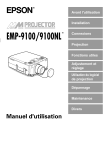
Lien public mis à jour
Le lien public vers votre chat a été mis à jour.